Samsung SGH-D500 User Manual [sv]

*
En del av innehållet i denna handbok kan skilja sig från din
telefon beroende på mjukvar an som installerats eller din
operatör.
Behöver du hjälp eller har frågor, hänvisar vi
till http://www.samsung.se.
Klicka in på
"Support"=>"Frågor och Svar" och välj
sedan produktgrupp och produkttyp
GPRS TELEFON
SGH-D500
Alternativt ring vår kundsupport
Tel: 08-585 36 787
World Wide Web
http://www.samsungmobile.com
Printed in Korea
Code No.: GH68-06030A
Swedish. 12/2004. Rev. 1.0
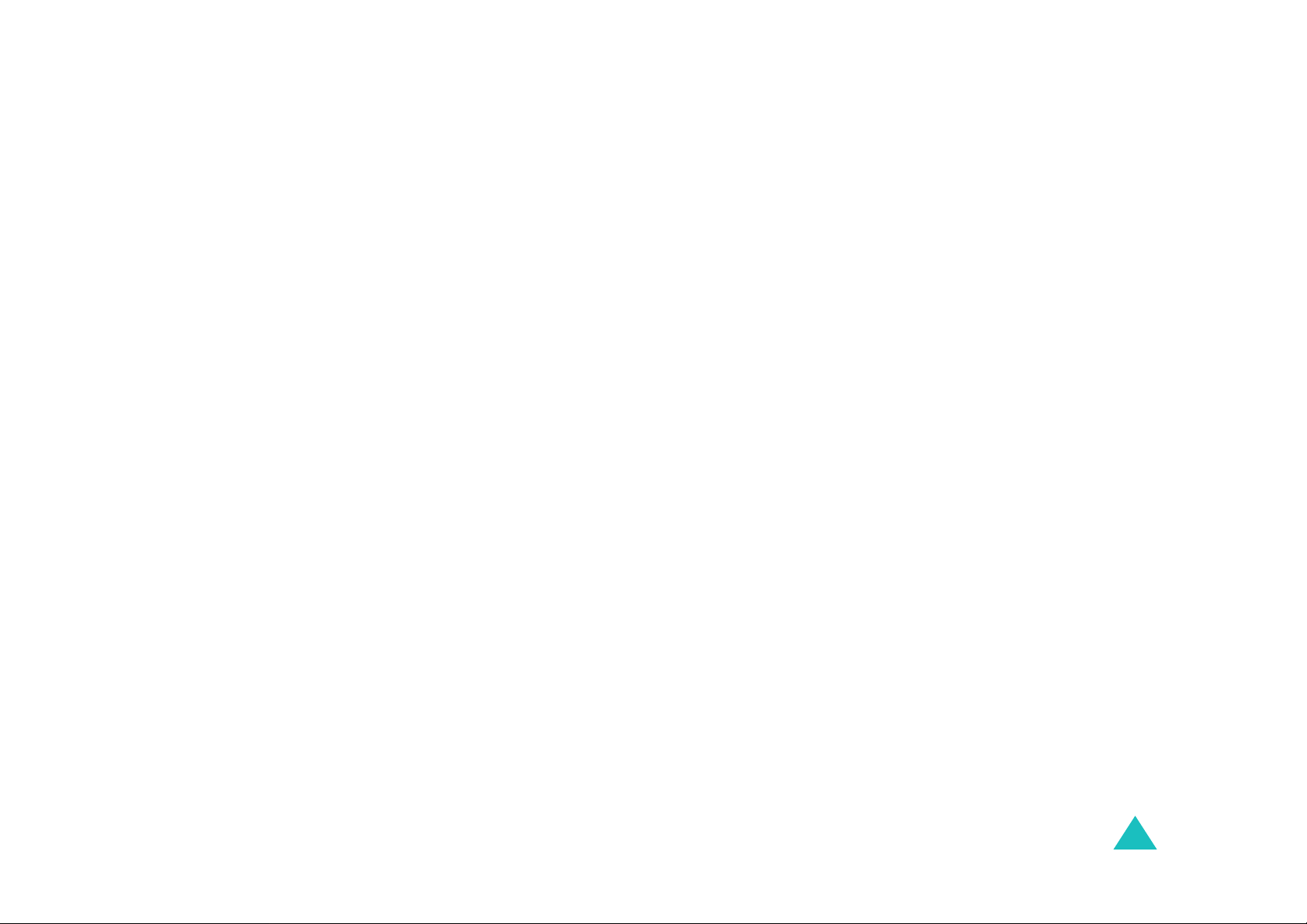
Innehåll
Viktiga säkerhetsföreskrifter................................. 7
Packa upp.............................................................. 9
Telefonen ............................................................ 10
Telefonens utseende ................................................ 10
Teckenfönster ......................................................... 13
Kamera.................................................................. 16
Fotolampa .............................................................. 16
Högtalare ............................................................... 16
Komma igång ...................................................... 17
Sätta i SIM-kortet.................................................... 17
Ladda batteriet........................................................ 19
Slå på/av telefonen.................................................. 21
Använda funktionen Knappsatsen låst......................... 21
Samtalsfunktioner............................................... 22
Ringa ett samtal...................................................... 22
Ställa in volymen..................................................... 27
Besvara ett samtal................................................... 27
Visa missade samtal................................................. 28
Snabbt växla till Tystläge.......................................... 29
Använda headset..................................................... 30
Välja funktioner och alternativ ............................ 31
Använda de programstyrda knapparna ....................... 31
Välja alternativ........................................................ 32
Skriva in text....................................................... 33
Byta textinmatningsläge........................................... 34
Använda ABC-läget.................................................. 35
Använda T9-läget .................................................... 36
Använda sifferläget.................................................. 38
Använda symbolläget............................................... 38
Alternativ under ett samtal.................................. 39
Parkera ett samtal ................................................... 39
Använda högtalaren................................................. 40
Samtal väntar ......................................................... 40
Använda Bluetooth-headset ...................................... 41
Aktivera och deaktivera funktionen Röstskärpa............ 41
Stänga av mikrofonen .............................................. 42
3

Innehåll
Innehåll
Stänga av/sända knapptoner..................................... 42
Använda telefonboken.............................................. 43
Sända DTMF-toner................................................... 43
Använda meddelandefunktionen ................................ 43
Använda SIM-tjänster .............................................. 44
Ringa ett gruppsamtal.............................................. 44
Använda menyer.................................................. 46
Bläddra fram en menyfunktion................................... 46
Använda genvägar................................................... 47
Lista över menyfunktioner ........................................ 48
Samtalslista......................................................... 53
Alla samtal
Ringda samtal
Mottagna samtal
Missade samtal
Radera alla
Samtalstid
Samtalskostnader
(Meny 1.1)
(Meny 1.2)
(Meny 1.3)
(Meny 1.4)
(Meny 1.5)
(Meny 1.6)
(Meny 1.7)
.............................................. 53
.......................................... 54
...................................... 54
........................................ 54
.............................................. 55
............................................... 55
..................................... 56
Telefonbok........................................................... 57
Namnlista
Lägg till ny post
Grupp
Snabbuppringning
Mitt visitkort
Egna nummer
Hantering
Tjänstnummer
(Meny 2.1)
(Meny 2.3)
(Meny 2.5)
(Meny 2.7)
................................................ 57
(Meny 2.2)
....................................... 59
..................................................... 61
(Meny 2.4)
.................................... 63
............................................ 64
(Meny 2.6)
.......................................... 65
................................................ 65
(Meny 2.8)
......................................... 67
Applikationer....................................................... 68
JAVA world
MP3-spelare
Röstmemo
Världstid
Larm
Kalkylator
Omvandlare
Timer
Stoppur
SIM Tjänster
(Meny 3.1)
(Meny 3.2)
(Meny 3.3)
(Meny 3.4)
(Meny 3.5)
(Meny 3.6)
(Meny 3.7)
(Meny 3.8)
(Meny 3.9)
(Meny 3.10)
.............................................. 68
............................................. 74
............................................... 77
.................................................. 80
...................................................... 81
................................................ 82
............................................. 83
..................................................... 83
.................................................. 84
.......................................... 84
WAP Browser....................................................... 85
Hem
(Meny 4.1)
Bokmärken
Gå till URL
Töm cache
Profilinställningar
Aktuell inställning
....................................................... 85
(Meny 4.2)
(Meny 4.3)
(Meny 4.4)
.............................................. 87
............................................... 88
............................................... 88
(Menu 4.5)
(Meny 4.6)
...................................... 89
..................................... 90
Meddelanden ....................................................... 91
Textmeddelanden
Bildmeddelanden
(Meny 5.3)
E-post
Push-meddelanden
Röstbrevlåda
Textmallar
Broadcast-meddelanden
Minnesstatus
(Meny 5.1)
(Meny 5.2)
..................................... 91
...................................... 99
................................................... 113
(Meny 5.4)
(Meny 5.5)
(Meny 5.6)
(Meny 5.8)
............................................. 128
................................. 127
.......................................... 128
(Meny 5.7)
.......................... 129
......................................... 130
Nöjen................................................................. 131
Bilder................................................................... 131
Videoklipp............................................................. 133
Musik................................................................... 135
Ljud..................................................................... 137
Minnesstatus......................................................... 140
Planering........................................................... 141
Månadsvy
Veckovy
Dagvy
Möte
Årsdag
Diverse
Att göra
Missade händelser
Memo
Minnesstatus
(Meny 7.1)
(Meny 7.2)
(Meny 7.3)
(Meny 7.4)
(Meny 7.5)
(Meny 7.6)
(Meny 7.7)
(Meny 7.9)
.............................................. 141
................................................ 146
................................................... 146
..................................................... 148
.................................................. 149
................................................. 150
................................................ 151
(Meny 7.8)
.................................. 152
................................................... 153
(Meny 7.10)
........................................ 154
Kamera.............................................................. 155
Ta ett foto
Spela in video
Foton
Mitt fotoalbum
Videoklipp
Mitt videoalbum
(Meny 8.1)
(Meny 8.2)
(Meny 8.3)
(Meny 8.5)
............................................. 155
........................................ 160
.................................................... 163
(Meny 8.4)
....................................... 165
............................................. 165
(Meny 8.6)
..................................... 166
4
5

Innehåll
Inställningar...................................................... 167
Tid & datum
Telefoninställningar
Displayinställningar
Ljudinställningar
Nätverkstjänster
Trådlös kommunikation
Säkerhet
Minnesstatus
Grundinställning
(Meny 9.1)
(Meny 9.4)
(Meny 9.5)
(Meny 9.7)
(Meny 9.8)
(Meny 9.9)
........................................... 167
(Meny 9.2)
(Meny 9.3)
................................ 168
................................ 170
..................................... 172
..................................... 175
(Meny 9.6)
........................... 180
............................................... 184
.......................................... 187
..................................... 189
Felsökning......................................................... 190
Åtkomstkoder.................................................... 193
Telefonlösenord..................................................... 193
PIN...................................................................... 194
PUK ..................................................................... 194
PIN2 .................................................................... 195
PUK2 ................................................................... 195
Lösenord för samtalsspärrar.................................... 195
Hälso- och säkerhetsinformation....................... 196
SAR-värde........................................ .................... 196
Säkerhetsföreskrifter för användning av batterier....... 197
Säkerhet på vägen................................................. 198
Användningsförhållanden........................................ 198
Elektronisk utrustning ............................................ 199
Miljöer med explosionsrisk...................................... 200
Nödsamtal.............................................. .............. 201
Annan viktig säkerhetsinformation ........................... 202
Skötsel och underhåll............................................. 202
Ordlista.............................................................. 204
Index................................................................. 209
Snabbreferens ................................................... 215
6
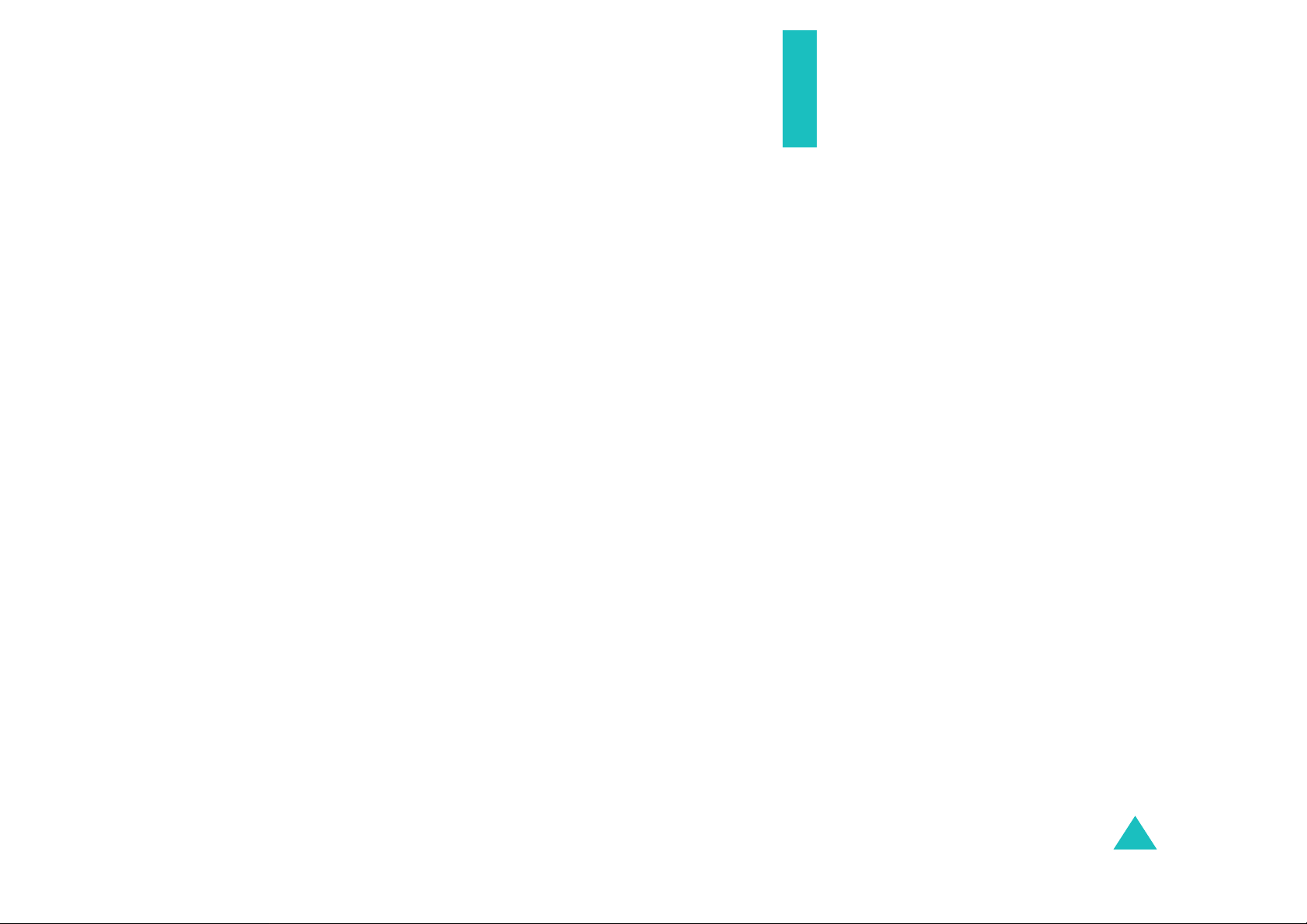
Viktiga
säkerhetsföreskrifter
Läs igenom följande föreskrifter innan du använder din
mobiltelefon. Att bortse från föreskrifterna kan vara
både riskfyllt och olagligt.
Säkerhet på vägen i första hand
Använd inte mobiltelefonen när du kör. Parkera fordonet
först.
Stäng av telefonen när du tankar
Använd inte telefonen på bensinstationer eller i närheten
av bränsle eller kemikalier.
Stäng av telefonen i flygplan
Mobiltelefoner kan orsaka elektriska störningar. Det är
både olagligt och riskfyllt att använda dem på flygplan.
Stäng av telefonen i närheten av medicinsk
utrustning.
Stäng av telefonen när du befinner dig nära medicinsk
utrustning. Sjukhus och andra vårdinrättningar kan
använda utrustning som är känslig för externa
radiovågor. Följ lokala bestämmelser.
Störningar
Alla mobiltelefoner kan påverkas av elektriska störningar
vilket kan inverka på deras prestanda.
Särskilda bestämmelser
Följ alla lokala bestämmelser för mobiltelefoni. Stäng
alltid av telefonen där det är förbjudet att använda den
och på alla platser där den kan orsaka elektriska
störningar eller innebära risk (t ex på sjukhus).
Vattentålighet
Telefonen är inte vattentät. Se till att hålla den torr.
7
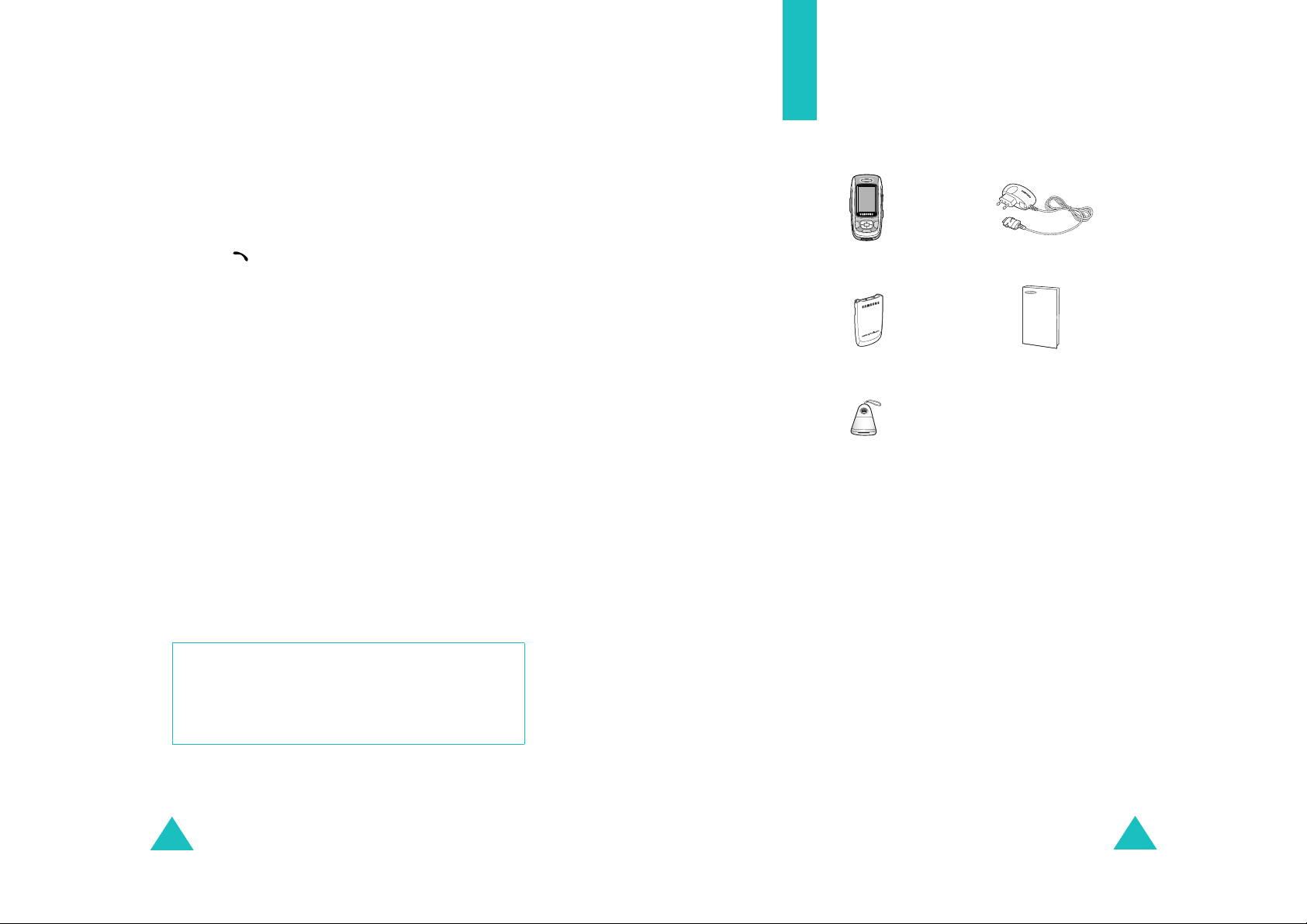
Viktiga säkerhetsföreskrifter
Använd den med förnuft
Använd bara telefonen för normal användning (mot
örat). Undvik onödig kontakt med antennen när
telefonen är påslagen.
Nödsamtal
Skriv in det lokala larmnumret och tryck sedan på
knappen . Uppge all nödvändig information så exakt
som möjligt. Avsluta inte samtalet innan du uppmanas
att göra det.
Håll telefonen utom räckhåll för små barn.
Förvara telefonen med alla delar och tillbehör utom
räckhåll från små barn.
Tillbehör och batterier
Använd endast tillbehör och batterier som är godkända
av Samsung. Ej godkänd utrustning kan skada telefonen
och medföra risk för personskador.
Använd bara batterier och laddare som är godkända av
Samsung.
Kvalificerad service
Endast specialutbildad servicepersonal får reparera
telefonen.
Mer information om säkerhet finns i “Hälso- och
säkerhetsinformation” på sid 196.
Packa upp
Förpackningen innehåller följande delar:
Telefon
Batteri
Högtalare
Följande tillbehör till telefonen kan inhandlas hos din
SAMSUNG-återförsäljare:
• Standardbatteri • Handledsrem
• Billaddare • Hållare för bilmontering
• Handsfree-sats för bil • Datakabel
• USB-dongle • Bluetooth-headset
Reseadapter
Användarhandbok
OBSERVERA
AT T ANVÄNDA ICKE S AMSUNG ORIGINALBATTERIER
KAN MEDFÖRA EXPLOSIONSRISK.
ÅTERVINN ANVÄNDA BATTERIET ENLIGT LOKALA
INSTRUKTIONER.
8
Obs
: Förpackningens innehåll och tillgängliga tillbehör kan
variera mellan olika länder eller olika
telefonoperatörer.
9

Telefonen
Telefonens utseende
Illustrationerna nedan visar telefonens viktigaste delar.
Hörlur
Teckenfönster
Navigeringsknappar
(Upp/Ned/Vänster/
Höger)
WAP/bekräftaknapp
Volymknappar
Programstyrd
knapp
(vänster)
Uppringnings-
knapp
IrDA-port
Specialfunktions
-knappar
Kamera
Programstyrd
knapp (höger)
Strömbrytare på/av/
knapp lämna meny
Knapp avbryt/
korrigera
Alfanumeriska
knappar
Mikrofon
Fotolampa
Knapp
(-ar)
(programstyrda
knappar)
Telefonen
Beskrivning
Utföra de funktioner som anges av
skärmtexten ovanför (på teckenfönstrets
nedersta rad).
I viloläge: Öppna favoritmenyns
alternativ direkt. Mer information om
genvägar finns på sid 169.
I menyläge: Bläddra igenom
menyalternativen och telefonboken.
När du skriver in text flyttas markören åt
det håll som du trycker.
I viloläge: WAP-utforskaren (Wireless
Application Protocol) öppnas.
I menyläge: Välja den markerade menyn.
Ta bort tecken från teckenfönstret.
I menyläge: Gå tillbaka till den
föregående menynivån.
Ringa upp eller besvara ett samtal.
I viloläge: Hämta det senast slagna,
missade eller mottagna numret.
Avsluta ett samtal. När knappen hålls
nedtryckt slås telefonen på eller stängs
av .
I menyläge: Avbryta inmatningen och gå
tillbaka till viloläget.
I viloläge: När du håller knappen
nedtryckt kopplas du upp till din
röstbrevlåda.
10
Uttag för headset
Knapp för kamera
Skriva in siffror, bokstäver och vissa
specialtecken.
11
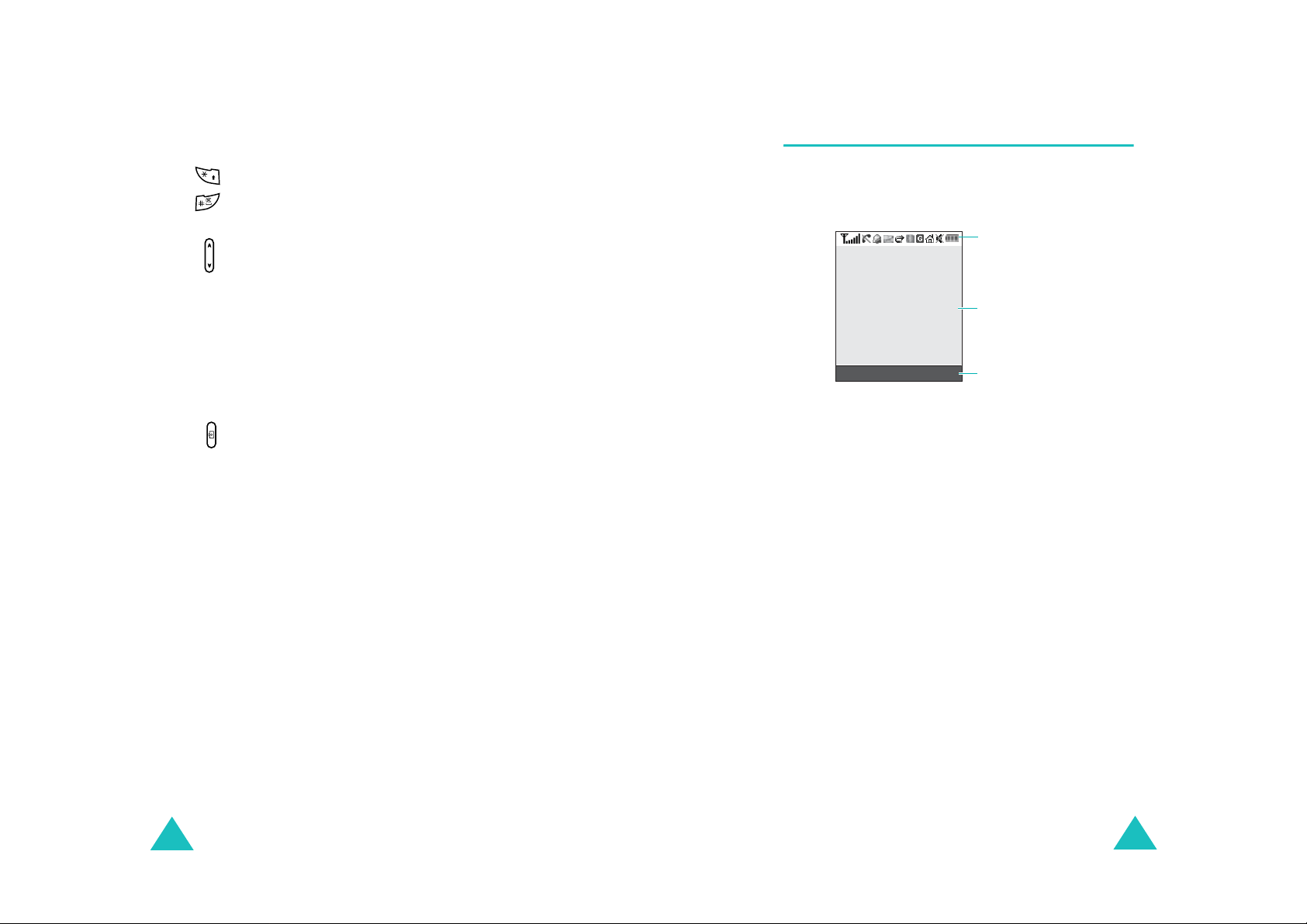
Telefonen
Telefonen
Knapp
(-ar)
Beskrivning
(forts)
Skriva in specialtecken.
Utföra olika funktioner.
(på vänster sida av telefonen)
Ställa in volymen på signalen när
telefonen ringer eller volymen i hörluren
under ett samtal.
I viloläge: När telefonen är öppen
justerar du volymen på
knappsatstonerna. När telefonen är
stängd aktiveras bakgrundsbelysningen
när knappen hålls nedtryckt.
I menyläge: Bläddra igenom
menyalternativen och telefonboken.
(på höger sida av telefonen)
I viloläge:Öppna menyn
Kamera
kameran när knappen hålls nedtryckt.
I läget Ta bild: Ta en bild.
. Starta
Teckenfönster
Teckenfönstrets layout
Teckenfönstret har 3 områden.
Ikoner
Text- och
grafikområde
Informationsområde
Meny Namn
Område Beskrivning
Översta raden Visar olika ikoner. Se sid 14.
Mitten Visar meddelanden, instruktioner
och information som du skriver in, t
ex numret du slår.
Nedersta raden Visar vilka funktioner som för
närvarande hör ihop med de två
programstyrda knapparna.
för de programstyrda
funktionerna
12
13

Telefonen
Telefonen
Ikoner
Ikon Beskrivning
Visar styrkan på den mottagna signalen. Ju fler
streck, desto starkare signal.
Visas medan samtal pågår.
Visas när du är utanför din egen operatörs
täckningsområde. När den visas går det inte
att ringa eller ta emot samtal.
Visas när du har ställt in ett larm. Mer
information finns på sid 81.
Visas när det finns ett nytt meddelande.
Visas när ett nytt röstbrevlådemed delande har
tagits emot (används inte i
alla länder).
Visas när nya bildmeddelanden har tagits emot
eller skickats.
När blinkar med rött och blått sken hämtas
eller skickas bildmeddelanden till eller från
MMS-servern.
Visas när ny e-post har tagits emot eller
skickats.
@
blinkar med rött och blått sken hämtas
När
eller skickas e-post till eller från servern.
Ikon Beskrivning
Visas när Bluetooth-funktionen är aktiv. Mer
information finns på sid 180.
Visas när du synkroniserar den personliga
information som sparats i telefonen med
informationen i datorn med hjälp av
medföljande programvara.
Visas när du är ansluten till GPRS-nätet.
Visas när du är i ditt hemområde om du har
registrerat dig för den tjänsten (används inte i
alla länder).
Visas när du är i ditt City-område om du har
registrerat dig för den tjänsten (används inte i
alla länder).
Visas när du har ställt in att telefonen ska
vibrera vid inkommande samtal. Mer
information finns på sid 172.
Visas när Tystläget är aktivt. Mer information
finns på sid 29.
Visar batteriets laddningsnivå. Ju fler streck,
desto mer laddning finns kvar.
(forts)
14
Blinkningen är roterande när någon av
inkorgarna är full.
Visas när funktionen Vidarekoppling är aktiv
(används inte i alla länder). Mer information
finns på sid 175.
Visas när IrDa-porten är aktiv . Mer information
finns på sid 183.
Bakgrundsljus
Teckenfönstret och knappsatsen är bakgrundsbelysta.
Bakgrundsbelysningen tänds när du trycker på en knapp
eller öppnar telefonen. Den släcks om du inte trycker på
någon knapp inom den tidsperiod som ställts in på
Bakgrundsljus (Meny 9.3.5
menyn
finns på sid 172.
). Mer information
15
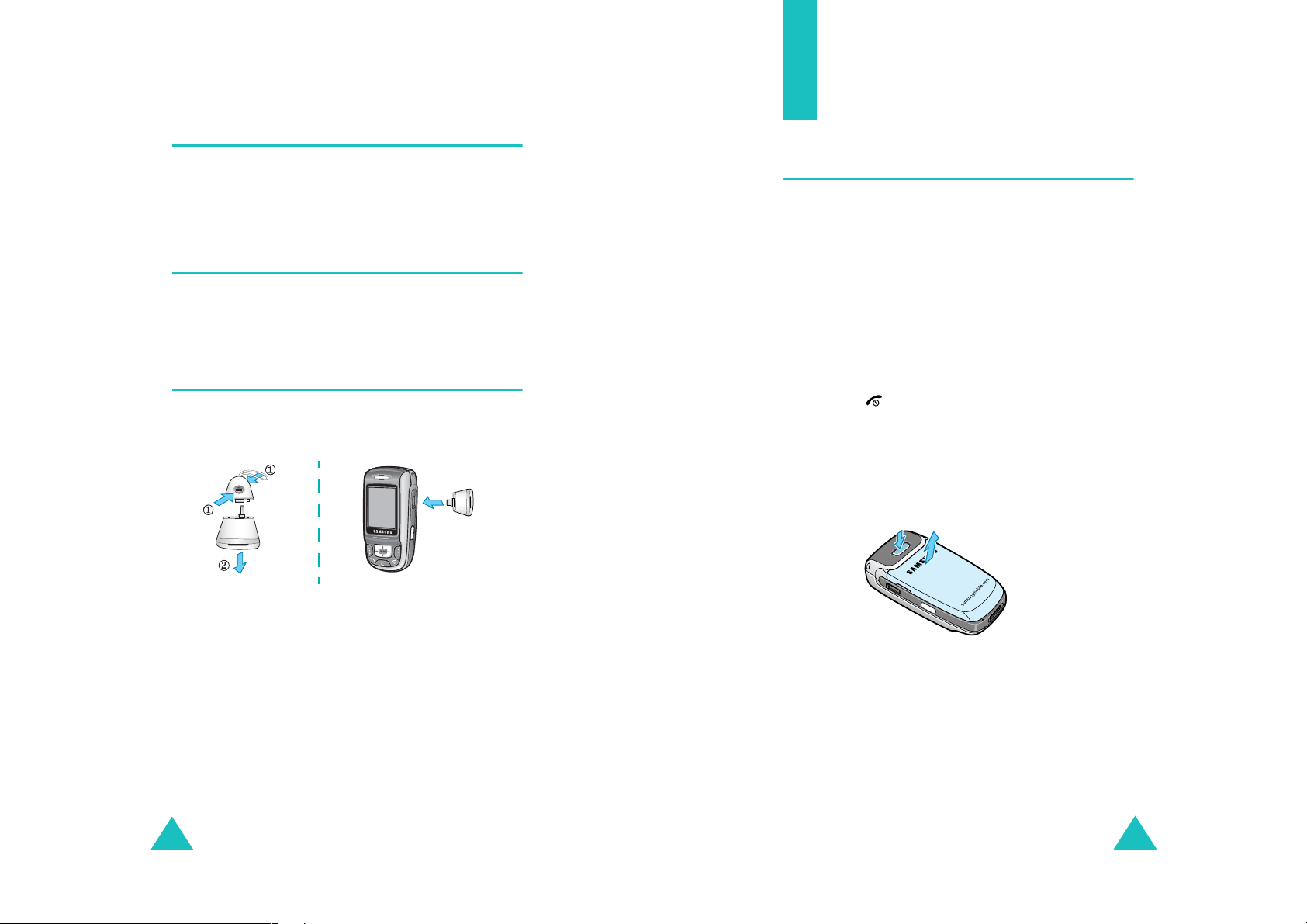
Telefonen
Kamera
Komma igång
Med kameran på telefonens baksida kan du ta ett foto
eller spela in en video när du är på rörlig fot.
Mer information om kamerafunktionen finns på sid 155.
Fotolampa
Använd den inbyggda fotolampan på baksidan av
telefonen, till höger om kameran, om du vill ta ett foto
när det är mörkt.
Högtalare
Med högtalaren kan du höra högre ljud. För att använda
högtalaren tar du av skyddet och ansluter den till uttaget
på telefonens högra sida.
När du har använt högtalaren klart sätter du tillbaka
skyddet.
Sätta i SIM-kortet
När du tecknar ett mobiltelefonabonnemang får du ett
SIM-kort till telefonen. Det är laddat med information
om ditt abonnemang, t ex PIN-kod och tillgängliga
tilläggstjänster.
Viktigt!
1. Stäng av telefonen, om den är på, genom att hålla
2. Ta bort batteriet. Gör så här:
Det är lätt att skada SIM-kortet och dess
kontakter så att de repas eller viks. Va r försiktig
när du sätter i och tar ur kortet eller hanterar
det på annat sätt.
Förvara alltid SIM-kort utom räckhåll för små
barn.
knappen nedtryckt tills avstängningsbilden visas.
➀
Tryck ned spärren ovanför batteriet och håll kvar
den i detta läge.
➁
Ta bort batteriet enligt bilden.
➀
➁
16
17
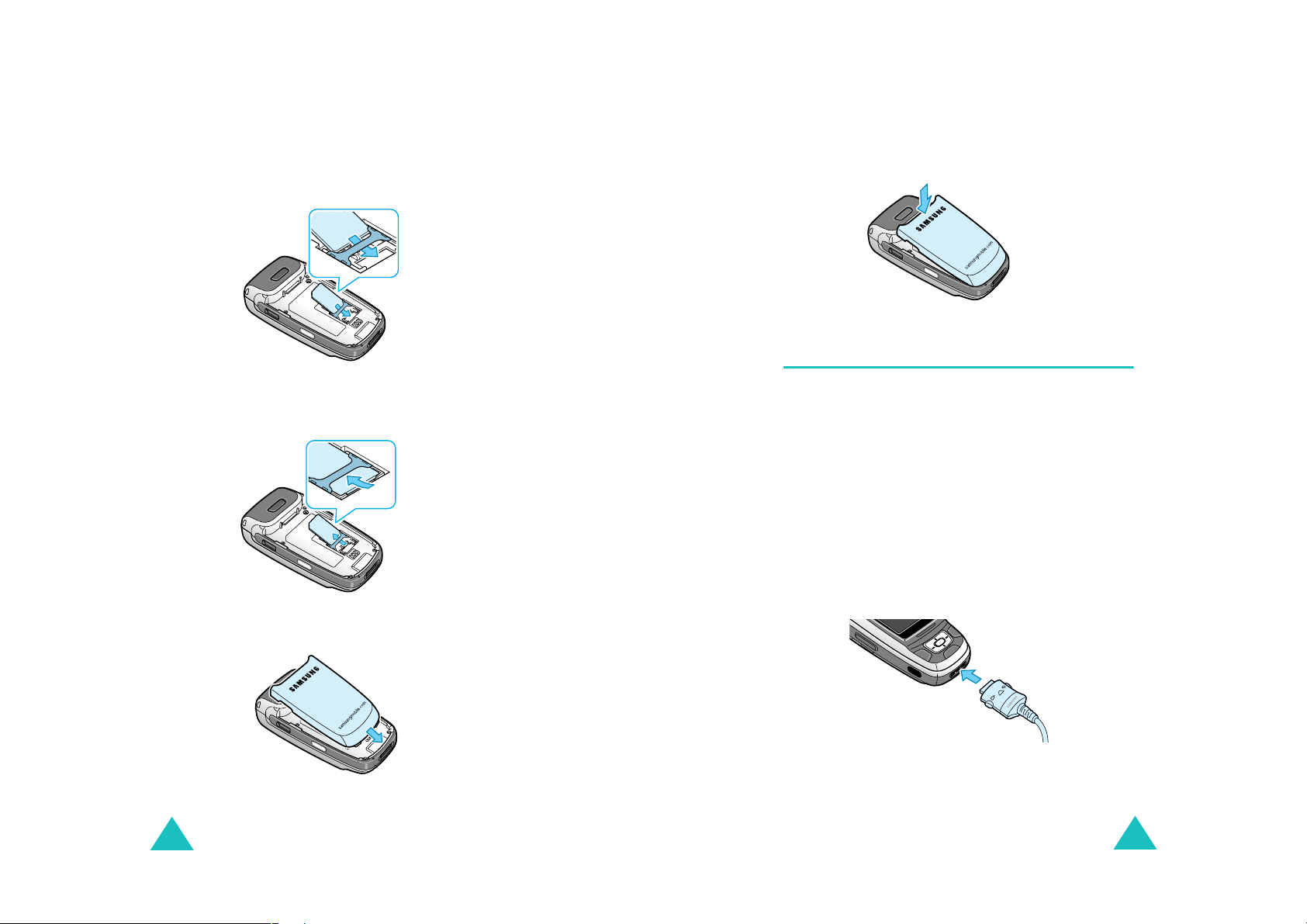
Komma igång
Komma igång
3. Skjut in SIM-kortet i SIM-korthållaren, enligt bilden,
så att det fastnar i rätt läge.
Kontrollera att de guldfärgade kontakterna på k ortet
är vända mot telefonen.
Obs
: När du behöver ta bort SIM-kortet skjuter du det
uppåt enligt bilden och tar sedan ur det ur
hållaren.
4. Placera batteriet så att piggarna på batteriet passar
in i skårorna på telefonens nedre kant.
5. T ryck ned batteriet tills det fastnar i rätt läge med ett
klick. Kontrollera att batteriet sitter rätt innan du slår
på telefonen.
Ladda batteriet
Telefonen drivs av ett uppladdningsbart litiumjonbatteri.
Batteriet laddas med den medföljande reseadaptern.
Använd endast godkända batterier och laddare. Mer
information kan lämnas av närmaste SAMSUNGåterförsäljare.
Med reseadaptern kan du använda telefonen medan
batteriet laddas, men det innebär dock att telefonen
laddas långsammare.
Obs
: Du måste ladda upp batteriet helt innan du använder
telefonen första gången. Ett helt urladdat batteri
laddas upp på ca 90 minuter.
1. Anslut reseadaptern på telefonens undersida med
batteriet på plats.
18
2. Anslut adaptern till ett vanligt vägguttag.
19
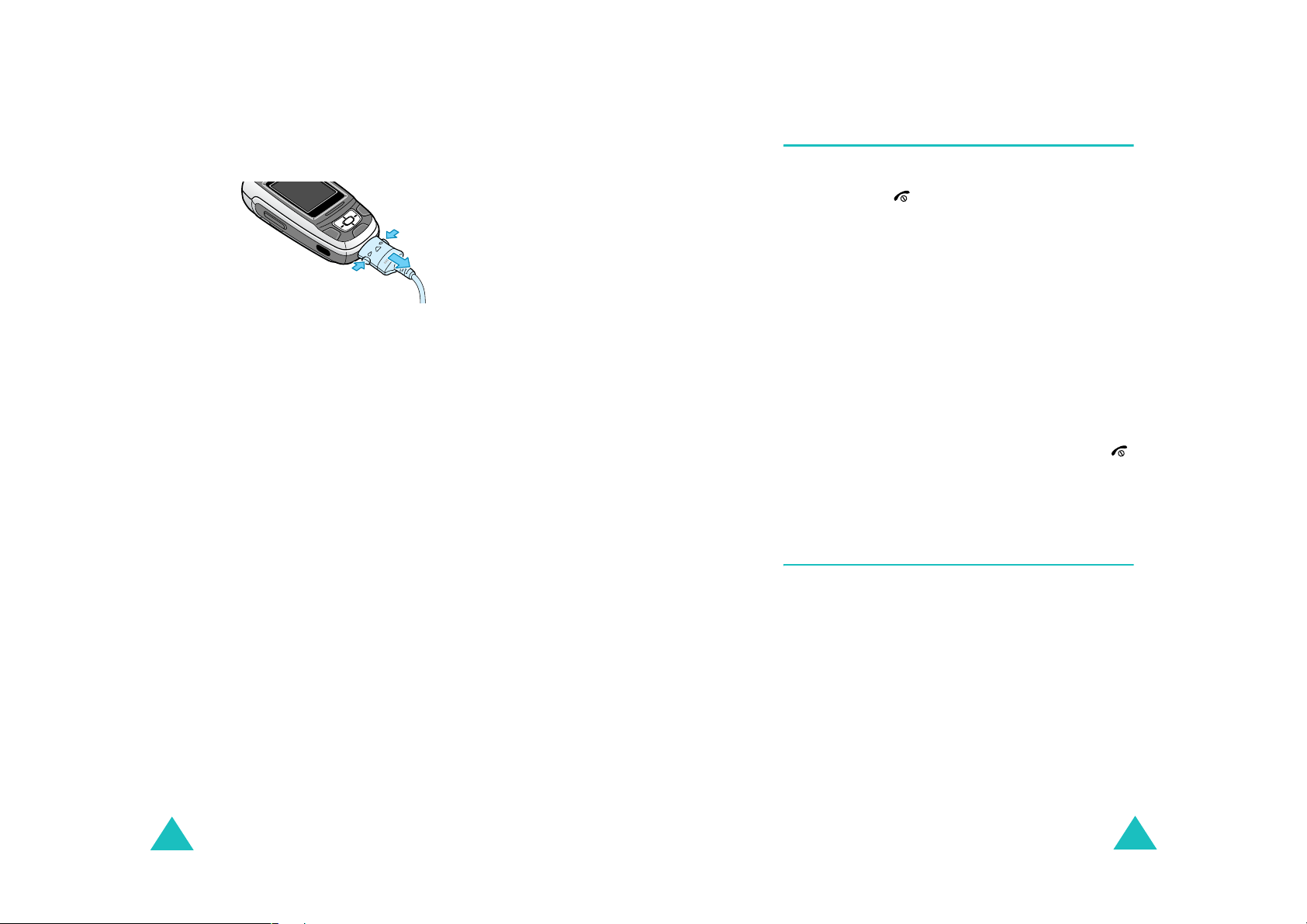
Komma igång
Komma igång
3. När laddningen är klar tar du först bort laddaren från
vägguttaget. Tryck sedan in knapparna på
kontaktens båda sidor och dra ur den ur telefonen.
➀
➀
Obs
: Ta inte bort batteriet från telefonen medan telefonen
är kopplad till adaptern. Detta kan skada telefonen.
➁
Svagt batteri, indikator
När batteriet är svagt, och det bara återstår några
minuters samtalstid, hörs en varningssignal och
meddelandet "Batteri lågt" blinkar i teckenfönstret. I
detta fall stängs bakgrundsbelysningen av för att spara
på batteriet.
Om batteriet blir alltför svagt stängs telefonen av
automatiskt.
Slå på/av telefonen
1. Skjut upp telefonen.
2. Håll knappen nedtryckt tills telefonen slås på.
3. Om du tillfrågas om lösenordet till telefonen skriver
du in det och trycker sedan på den programstyrda
knappen
"00000000". Mer information finns på sid 193.
4. Om du tillfrågas om din PIN-kod skriver du in den
och trycker sedan på den programstyrda knappen
OK
Telefonen söker efter ditt nätverk och när den hittar
det visas viloskärmen i teckenfönstret. Nu kan du
ringa eller ta emot samtal.
Obs
5. När du vill stänga av telefonen håller du knappen
nedtryckt tills avstängningsbilden visas.
Obs
: När telefonen är stängd måste du först öppna den för
OK
. Telefonlösenordet är förinställt på
. Mer information finns på sid 194.
: Om du vill ändra språk gör du det med
menyalternativet
information finns på sid 168.
att aktivera teckenfönstret och knappsatsen.
Språk (Meny 9.2.1
). Mer
Använda funktionen Knappsatsen låst
20
Öppna telefonen när du vill använda knappsatsen och ha
den stängd när du vill att den ska ta liten plats.
När du stänger telefonen släcks teckenfönstret och
knappsatsen spärras så att ingenting händer även om de
oskyddade knapparna skulle tryckas in oavsiktligt.
Lås upp knappsatsen genom att trycka på den
programstyrda knappen
och trycka på den programstyrda knappen
Knappsatsen aktiveras och du kan använda telefonens
alla funktioner.
Lås upp
, hålla den nedtryckt
OK
.
21

Samtalsfunktioner
Samtalsfunktioner
Avsluta ett samtal
Ringa ett samtal
När viloskärmen visas slår du telefonnumret, inklusive
riktnummer, och trycker sedan på knappen .
Obs
: När du aktiverar alternativet
Extra inställningar (Meny 9.2.5
menyn
telefonen automatiskt upp den person som inte
svarat, eller redan är upptagen i telefon, upp till 10
gånger. Mer information finns på sid 170.
Ringa ett utlandssamtal
1. Håll knappen 0 nedtryckt.
Tecknet
2. Skriv in landsnumret, riktnumret och telefonnumret
och tryck på knappen .
+
visas.
Korrigera numret
För
att radera… Tryck på...
den sista siffran som
visas
andra siffror i numret vänster- eller högerknappen
hela teckenfönstret knappen
22
knappen C.
tills markören står omedelbart
till höger om den siffra som ska
raderas och tryck sedan på
knappen
infoga en siffra som saknas.
nedtryckt minst en sekund.
Återuppringning
C
. Det går också att
C
och håll den
) ringer
på
När du vill avsluta ett samtal trycker du lätt på knappen
eller stänger telefonen.
Obs
: På menyn
kan du välja vilken funktion som ska vara aktiv för
telefonen när du stänger den.
på sid 169. När du använder ett headset avslutas inte
samtalet när du stänger telefonen, även om du har
angett alternativet
funktion
Skjutlucksinställningar (Meny 9.2.3
Mer information finns
Ned
.
på menyn till
Stoppa
)
Återuppringning av det senaste numret
T elefonen sparar numren för de samtal som du har ringt,
tagit emot eller missat om motparten kan identifieras.
Mer information finns på “Samtalslista” på sid 53.
Visa ett sparat nummer:
1. Om du har skrivit in tecken i teckenfönstret trycker
du på knappen för att återgå till viloläget.
2. Tryck på knappen för att visa listan över de
senaste numren i den ordning som du har ringt,
missat eller tagit emot dem.
3. Tryck på upp- eller nedknappen för att bläddra
igenom numren tills rätt nummer markeras.
4. Tryck på knappen om du vill ringa upp det
nummer som visas.
Ringa upp ett nummer i telefonboken
Du kan spara namn och telefonnummer till personer du
ofta ringer i SIM-kortets eller telefonens minne. Dessa
minnen kallas med ett gemensamt namn Telefonboken.
Du behöver inte komma ihåg alla telefonnummer. Tryck
bara på namnet för att ta visa tillhörande nummer.
När du har sparat ett telefonnummer i telefonboken kan
du ringa upp det med bara några få knapptryckningar.
Du kan också ange snabbnummer för de mest använda
numren med funktionen Snabbuppringning.
Mer information om telefonboken finns på sid 57.
23

Samtalsfunktioner
Spara ett nummer i viloläget
Så snart du börjar skriva in ett nummer visas
ovanför den vänstra programstyrda knappen för att du
ska kunna spara numret i telefonboken.
Obs
: Du kan välja ett standardminne där dina nummer ska
sparas. Mer information finns på sid 59.
Spara ett nummer i telefonminnet:
1. Skriv in numret som ska sparas.
Obs
: Om du skriver fel korrigerar du med knappen C.
Mer information finns på sid 22.
2. När du är säker på att numret är rätt trycker du på
den programstyrda knappen
3. Välj
knappen
Telefon
och tryck sedan på den programstyrda
Välj
.
Spara
4. Välj en ikon som identifierar kategorin för numret
som ska sparas. Det finns 5 olika kategorier:
Mobil
•
•
Hem
•
Kontor
•
Fax
•
Annat
Tryck på upp- eller nedknappen för att markera rätt
kategori och tryck sedan på den programstyrda
Välj
knappen
.
5. Tryck på nedknappen när du vill flytta eller ändra
inställningar, eller i förekommande fall, ange mer
information.
Efternamn/Förnamn
•
: Ange namnet för posten.
Mer information om hur du skriver in tecken finns
på sid 33.
Mobil/Hem/Kontor/Fax/Annat
•
: Lägga till ett
telefonnummer i valfri kategori.
•
E-post
: Ange en e-postadress.
•
Foto ID
: Välja en bild som ska vara foto-ID och
som sedan visas när du tar emot samtal från det
markerade telefonnumret.
Spara
.
Samtalsfunktioner
•
Melodi
: Välja en unik ringsignal för samtal från
postens telefonnummer. Genom att välja olika
signaler för varje post kan inkommande samtal
särskiljas.
•
Grupp
: Välja en av de standardrelationsgrupper
där posten ingår . Genom at t gruppera posterna kan
du söka efter telefonnummer i en grupp. Se sid 61.
•
Memo
: Lägg till ett memo om personen.
6. När du har skrivit klart informationen för posten i
telefonboken trycker du på knappen .
Alternativt kan du trycka på den programstyrda
knappen
och välja
Spara
.
Val
Informationen om posten visas när du har sparat
den.
För att... Tryck på...
7.
använda postens
alternativ
ringa upp ett
nummer
den programstyrda knappen
Val
Mer information finns på sid 58.
nedknappen för att bläddra till
numret och tryck sedan på
knappen .
återgå till
viloläget
den programstyrda knappen
eller knappen .
Åter
Spara ett nummer på SIM-kortet:
1. Skriv in numret som ska sparas.
2. När du är säker på att numret är rätt trycker du på
Spara
den programstyrda knappen
SIM
3. Välj
Välj
Obs
och tryck på den programstyrda knappen
.
: Om du byter telefon kommer de nummer som är
.
sparade på ditt SIM-kort att automatiskt finnas
tillgängliga på din nya telefon. De nummer som
sparats i telefonens minne måste dock skrivas in
på nytt.
4. Skriv in ett namn och tryck på nedknappen.
.
24
25

Samtalsfunktioner
Samtalsfunktioner
5. Ändra telefonnumret om det behövs och tryck på
nedknappen.
6. Om du inte vill spara numret och namnet på den
föreslagna platsen trycker du på knappen
radera platsnumret. Skriv sedan in den plats du vill
använda genom att trycka på sifferknapparna.
7. När du har skrivit klart informationen för posten i
telefonboken trycker du på knappen
Informationen om posten visas när du har sparat
den.
För att... Tryck på...
8.
använda postens
alternativ
ringa upp ett nummer knappen .
återgå till viloläget den programstyrda knappen
Ringa upp telefonnummer på SIM-kortet
När du har sparat telefonnummer på SIM-kortet kan du
enkelt och snabbt ringa upp dem med de platsnummer
som du har tilldelat dem i Telefonboken.
Obs
: Om du inte minns platsnumret eller vill ringa upp ett
telefonnummer från telefonens minne måste du först
öppna menyn
posten via namnet. Mer information finns på sid 57.
1. I viloläget matar du in platsnumret för det
telefonnummer du vill ringa upp och trycker sedan
på knappen .
Posten visas.
2. Tryck på vänster- eller högerknappen om du vill se
fler telefonnummer.
3. Tryck på den programstyrda knappen
knappen eller knappen när du har hittat
numret som du vill ringa upp.
26
Namnlista (Meny 2.1
den programstyrda knappen
Val
. Mer information finns
på sid 58.
Åter
eller knappen .
C
för att
Spara
.
) och söka efter
Slå nr.
,
Ställa in volymen
Om du vill ändra volymen i hörluren under pågående
samtal, kan du göra det med hjälp av volymknapparna
på telefonens vänstra sida.
Tryck på för att höja volymen och på för att sänka
den.
I viloläget ställer du in volymen på knappsatstonerna på
samma sätt.
Besvara ett samtal
När någon ringer upp dig, ringer telefonen och bilden för
inkommande samtal visas.
Telefonnumret, eller namnet om det finns sparat i
telefonboken, för den som ringer upp visas.
1. Tryck på knappen , den programstyrda knappen
Svara
eller öppna telefonen för att ta emot det
inkommande samtalet.
Om du har valt alternativet
Extra inställningar (Meny 9.2.5
menyn
trycka på vilken knapp som helst för att sv ara, utom
på knappen och den programstyrda knappen
Avvisa
. Se
sid 170
.
Obs
:
• Om du inte vill besvara det inkommande samtalet
trycker du på den programstyrda knappen
eller knappen .
• Du kan stänga av signalen genom att trycka på
volymknapparna och hålla d e m nedtryckta.
Svar valfri knapp
på
) kan du
Avvisa
27

Samtalsfunktioner
Samtalsfunktioner
2. Avsluta samtalet genom att stänga telefonen eller
trycka på knappen .
Obs
:
På menyn
•
du välja vilken funktion som ska vara aktiv för telefonen
när du stänger den.
du använder ett headset avslutas inte samtalet när du
stänger telefonen, även om du har angett alternativet
Ned
• Du kan besvara ett samtal samtidigt som du använder
menyfunktionerna eller telefonboken. När samtalet har
avslutats visas den funktionsskärm som du använde före
samtalet.
Skjutlucksinställningar (Meny 9.2.3
Mer information finns på sid 169. När
på menyn till
Stoppa funktion
.
) kan
Visa missade samtal
Om du inte haft möjlighet att besvara ett samtal kan du
ändå ta reda på vem som har ringt så att du kan ringa
upp den som sökte dig.
Antalet missade samtal visas i viloläget omedelbart efter
att du har missat ett samtal.
Visa det missade samtalet omedelbart:
1. Öppna telefonen om den är stängd.
Se
Val
.
.
2. Tryck på den programstyrda knappen
Numret för det senast missade sam talet visas om det
är tillgängligt.
3.
För att... Tryck på...
bläddra igenom missade
samtal
öppna alternativen den programstyrda
upp- eller nedknappen.
knappen
Se nedan.
När du trycker på den programstyrda knappen
du välja mellan följande alternativ:
Detaljer
eller namn om det finns tillgängligt, samt tid och datum
när samtalet togs emot.
Ring tillbaka
Klistra in
information om hur du sparar ett nummer finns på
sid 59.
Sänd meddelande
Message Service) eller Bildmeddelande (Multimedia
Message Service) till numret. Mer information om hur du
skickar meddelanden finns på sid 91 och sid 100.
Radera
Radera alla
: visa information om samtalet, t ex nummer
: Slå numret.
: Spara telefonnumret i telefonboken. Mer
: Skicka ett Textmeddelande (Short
: Radera det aktuella samtalet.
: Radera alla samtal.
Val
kan
Snabbt växla till Tystläge
Välj Tystläge när du inte vill att telefonen ska ringa, till
exempel på en teater.
Tryck på knappen
tills meddelandet "Tystläge aktiverat" och ikonen
Tystläge ( ) visas.
När telefonen är inställd på Tystläge ringer den inte utan
vibrerar (eller ingenting) beroende på funktion och
situation.
För att lämna Tystläget och aktivera de föregående
ljudinställningarna trycker du på knappen
håller den nedtryckt tills "Tystläge deaktiverat" visas.
Ikonen Tystläge ( ) visas inte längre.
i viloläget och håll den nedtryckt
igen och
ringa upp numret som
visas
28
knappen .
29
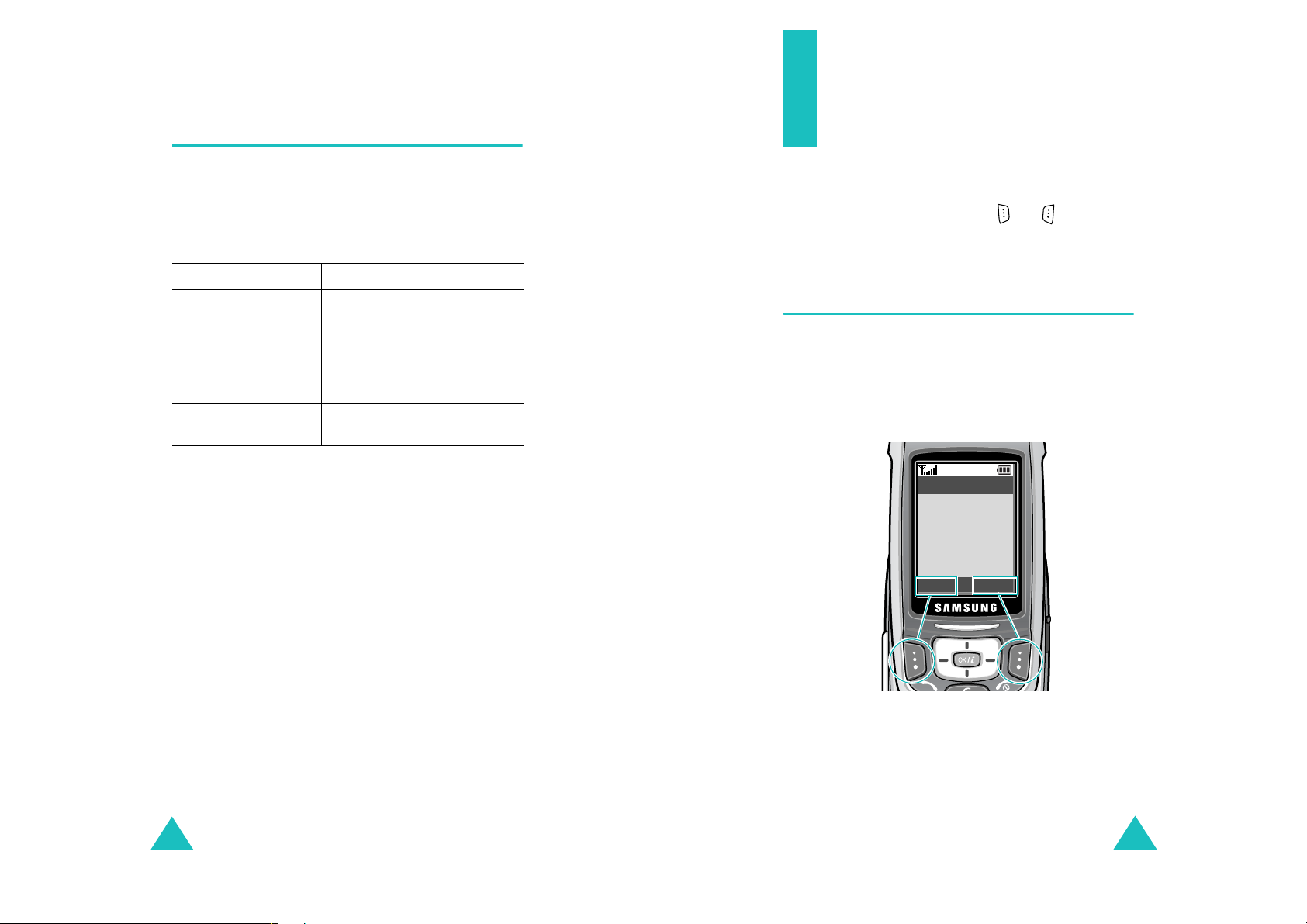
Samtalsfunktioner
Använda headset
Välja funktioner och
alternativ
Med ett headset kan du besvara samtal utan att hålla i
telefonen.
När du ansluter headsetet till uttaget på telefonens
högra sida fungerar knappen på headsetet på följande
sätt:
För att... Tryck på...
ringa upp det senaste
samtalet igen
besvara ett samtal knappen under mer än 2
avsluta ett samtal knappen under minst 2
knappen för att visa
samtalslistorna och tryck sedan
in knappen och håll den
nedtryckt.
sekunder när telefonen ringer.
sekunder.
Telefonen har flera olika funktioner som du kan använda
för att anpassa den efter eget önskemål. Funktionerna är
indelade i menyer och undermenyer som du visar med
de två programstyrda knapparna, och .
Funktionsinställningarna framgår av de olika menyerna
och undermenyerna där du också kan ändra
inställningarna när det behövs.
Använda de programstyrda knapparna
De programstyrda knapparnas funktion varierar
beroende på vilken telefonfunktion som är aktiv. Texten
på teckenfönstrets nedersta rad, strax ovanför varje
knapp, visar den aktuella funktionen.
Exempel
:
04 nov
Tis
Nätverksoperatör
Meny Namn
07:30
ADM 12000
30
T ryck på den vänstra
programstyrda
knappen för att
öppna huvudmenyn.
Tryck på den högra
programstyrda
knappen för att öppna
Namnlista
Telefonbok
i menyn
.
31
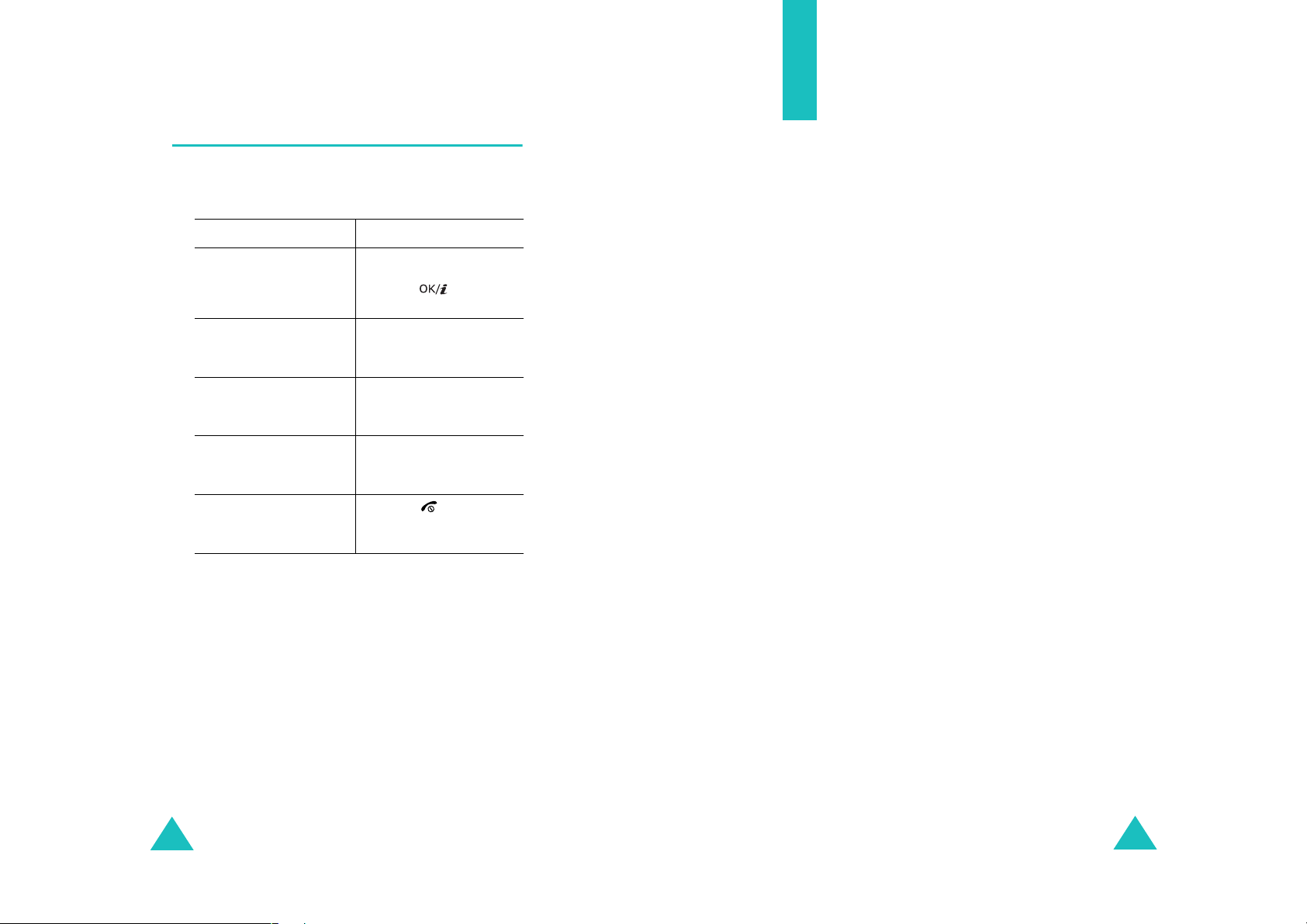
Välja funktioner och alternativ
Välja alternativ
Så här väljer du funktion/alternativ:
1. Tryck på lämplig programstyrd knapp.
2.
För att... Tryck på...
Skriva in text
När du använder telefonen kommer du ofta att vilja
skriva in text, t ex för att spara namn i telefonboken,
skapa personliga hälsningar eller använda din kalender.
Du kan skriva in både siffror och bokstäver med
telefonens knappsats.
Telefonen har följande textinmatningslägen:
välja:
• funktionen som visas
• det markerade
alternativet
visa nästa funktion eller
markera nästa
alternativ i listan
gå tillbaka till
föregående funktion
eller alternativ i listan
gå en nivå uppåt i
menystrukturen
lämna menystrukturen,
utan att ändra
inställningarna
I vissa funktioner måste ett lösenord eller en PIN-kod
anges. Skriv in koden och tryck på den programstyrda
knappen
Obs
OK
.
: När du öppnar en lista med flera alternativ markeras
det aktiva alternativet. Om det endast finns 2
alternativ att välja mellan, t ex
Aktivera/Deaktivera
alternativ som inte är aktivt automatiskt så att du kan
välja det direkt.
den programstyrda
knappen
knappen .
nedknappen.
uppknappen
den programstyrda
knappen
knappen
knappen .
, markeras istället det
Välj
Åter
C
På/Av
eller
eller
.
eller
•ABC-läge
I det här läget kan du skriva bokstäver genom att
trycka på den knapp som är märkt med rätt bokstav.
Tryck en, två, tre eller fyra gånger tills rätt bokstav
visas.
•T9-läge
I det här läget skriver du ord med endast en
knapptryckning per bokstav. Varje knapp på
knappsatsen representerar flera bokstäver. Om du t ex
trycker på
läget jämförs automatiskt den serie knapptryckningar
som du har gjort mot en intern ordlista för att avgöra
vilket ord som är troligast att du håller på att skriva.
Därför behövs långt mycket färre knapptryckningar än
när du skriver i det vanliga bokstavsläget.
•Sifferläge
I detta läge skriver du in siffror.
• Symbolläge
I det här läget kan du skriva in olika symboler och
skiljetecken.
5
skrivs i tur och ordning J, K och L. I T9-
32
33

Skriva in text
Skriva in text
Byta textinmatningsläge
När markören är i ett fält där det går att skriva in tecken
visas textinmatningslägets indikator i teckenfönstret.
Exempel
För att välja Tryck på den högra
ABC-läge visas. Se sid 35.
T9-läge visas. Se sid 35.
Sifferläge visas. Se sid 38.
Symbolläge visas. Se sid 38.
: Skriva ett SMS
Val
Indikator för
textinmatningsläget
programstyrda knappen tills
Använda ABC-läget
Använd knapparna 1 till 0 när du vill skriva in text.
1. Tryck på knappen med den bokstav du vill skriva in:
- En gång för den första bokstaven
- Två gånger för den andra bokstaven
- osv.
2. Skriv in övriga bokstäver på samma sätt.
Obs
: Markören flyttas åt höger när du trycker på en annan
knapp. Om du ska skriva in samma bokstav två
gånger (eller en annan bokstav på samma knapp)
väntar du bara några sekunder så flyttas markören
automatiskt åt höger. Skriv sedan nästa bokstav.
I nedanstående tabell visas alla tecken som finns
tillgängliga.
Knappar
Tecken i den ordning de visas
Versaler
Gemener
Obs
: Andra textinmatningslägen kan finnas tillgängliga
beroende på aktuellt land. För att använda ett
textinmatningsläge som är speciellt för ditt eget land
håller du knappen
34
nedtryckt i bokstavsläget.
Obs
: Tecknen som finns tillgängliga i bokstavsläget kan
variera beroende på inställt språk.
• Tryck på knappen för att skriva blanksteg.
• T ryck på knappen för att byta skiftläge i ABC-läget.
Det finns tre olika skiftlägen: Gemener (ingen
indikator), Iniversaler ( ) och Versaler ( ).
35

Skriva in text
Skriva in text
• Flytta markören med vänster- eller högerknappen.
Tryck på knappen
bokstav. Tryck på knappen
för att tömma hela teckenfönstret.
Obs
: För att aktivera eller deaktivera ett
specialinmatningsläge för ditt eget land håller du
knappen
C
om du vill radera bokstav för
C
och håll den nedtryckt
nedtryckt.
Använda T9-läget
I textinmatningsläget T9 kan du skriva in alla tecken
med enstaka knapptryckningar. Textinmatningsläget
baseras på en inbyggd ordbok.
Skriva in ord i T9-läget:
1. I textinmatningsläget T9 börjar du skriva ett ord
genom att trycka på knapparna
gång på varje knapp per bokstav.
Exempel
Ordet du skriver in visas i teckenfönstret. Det kan
ändras för varje knapp du trycker på.
2. Skriv hela ordet innan du ändrar eller tar bort något.
3. Fortsätt med steg 4 när rätt ord visas.
Om rätt ord inte visas trycker du på knappen
upprepade gånger för att visa alternativa ordval för
de knappar du har tryckt på.
Exempel
4. Tryck på knappen för att skriva ett blanksteg och
börja med nästa ord.
: Skriva in "Hej" i T9-läget:
Tr yck på kna p p arna
: Både "Ge" and "Id" skrivs med knapparna
4
och 3. Telefonen visar det vanligaste
ordet först.
2
- 9. Tryck bara en
4, 3
och 5.
0
Lägga till ett nytt ord i T9-ordboken:
1. När du har har tryckt på knapparna som motsvarar
det ord du vill lägga till trycker du på
alternativa ord.
2. När det inte finns fler ord att välja mellan visas
Stava
på nedersta raden. Tryck på den
programstyrda knappen
3. Välj ABC-läget och skriv ordet som du vill lägga till,
se sid 35.
4. Tryck på den programstyrda knappen
Ordet läggs till i T9-ordboken och är det första ord
som kommer att visas när motsvarande knappar
trycks ned.
Obs
: Funktionen finns inte i alla språk.
• Om du vill skriva punkt, bindestreck eller apostrof
trycker du på knappen
grammatiska regler för att avgöra vilket skiljeteck e n
som är rätt (finns inte i alla språk).
• Tryck på knappen för att ändra skiftläge i T9-läget.
Det finns tre olika skiftlägen: Iniversaler ( ),
Versaler ( ) och Gemener (ingen indikator).
• Flytta markören med vänster- eller högerknappen.
Tryck på knappen
bokstav. Tryck på knappen
för att tömma hela teckenfönstret.
C
Stava
1
. T9-läget använder sig av
om du vill radera bokstav för
C
och håll den nedtryckt
0
för att visa
eller knappen .
OK
.
36
37
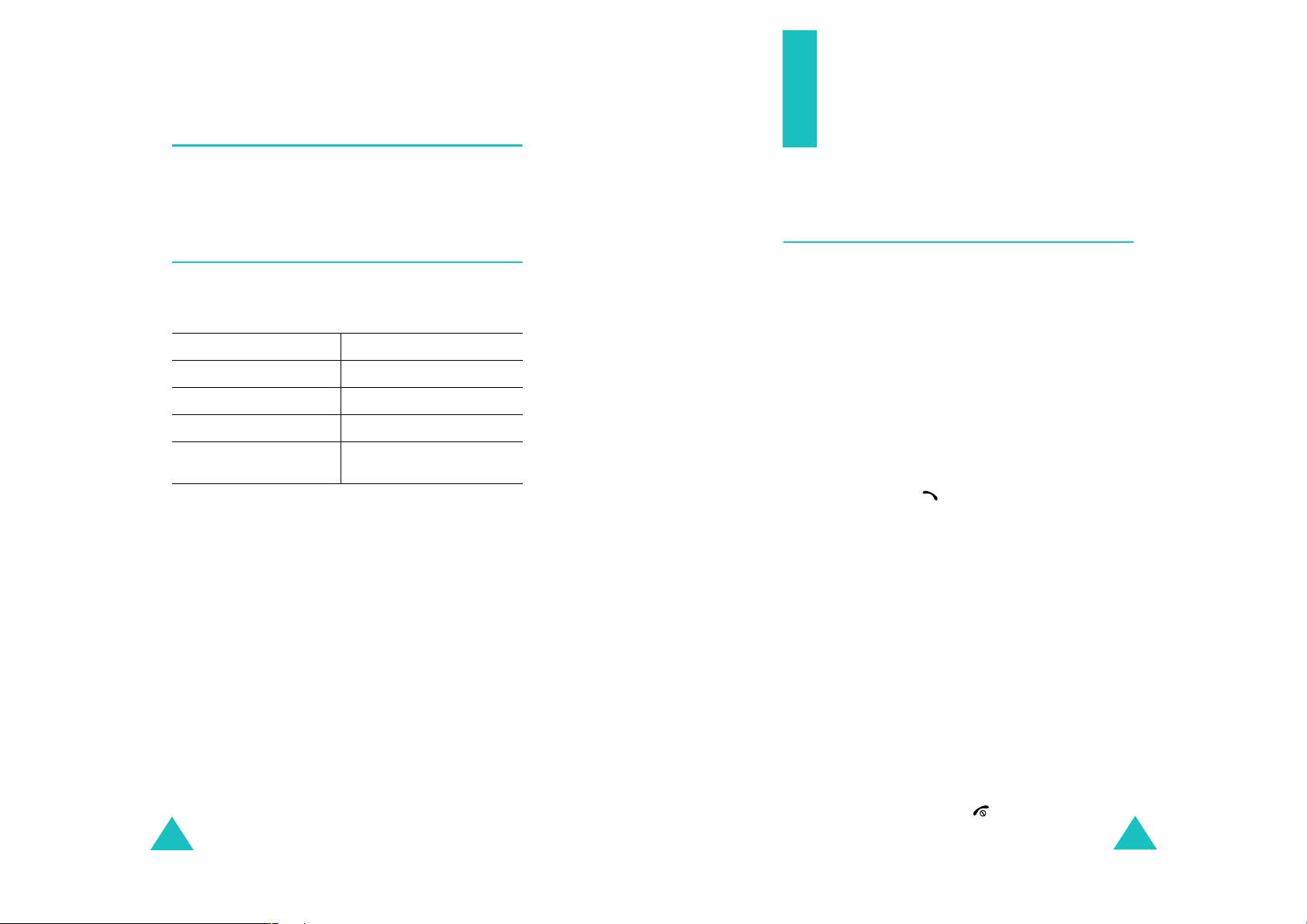
Skriva in text
Använda sifferläget
Alternativ under ett
samtal
I sifferläget kan du skriva in siffror i ett textmeddelande
(t ex telefonnummer). Tryck på knapparna med de
siffror som ska skrivas in.
Använda symbolläget
Du kan använda symbolläget när du vill skriva symboler i
ett textmeddelande.
För att... Tryck på...
välja en symbol motsvarande sifferknapp.
visa fler symboler upp- eller nedknappen.
ta bort symboler(-na) knappen
skriva in symbolen/-erna i
meddelandet
den programstyrda knappen
OK
C
.
.
Telefonen har ett antal funktioner som du kan använda
under ett pågående samtal.
Parkera ett samtal
Du kan parkera det aktuella samtalet när du vill. Du kan
ringa ett samtal medan du håller på med ett annat
samtal om tjänsten stöds av nätverksoperatören.
För att placera ett samtal i parkerat läge trycker du bara
på den programstyrda knappen
samtalet när du vill genom att trycka på den
programstyrda knappen
Ringa ett samtal när ett annat samtal pågår:
1. Skriv in telefonnumret du vill ringa upp eller slå upp
det i telefonboken.
Mer information om hur du söker efter nummer i
telefonboken finns på sid 57.
2. Tryck på knappen för att ringa det andra
samtalet.
Det första samtalet parkeras automatiskt.
Eller
1. Parkera det pågående samtalet genom att trycka på
den programstyrda knappen
2. Ring det andra samtalet på vanligt sätt.
När du har både ett pågående samtal och ett parkerat
kan du växla mellan de 2 samtalen och låta det
parkerade bli det pågående och vice versa.
För att växla mellan samtalen trycker du bara på den
programstyrda knappen
Det pågående samtalet placeras i parkerat läge och det
parkerade samtalet återaktive ras, så att du kan fortsätta
samtala med den personen.
När du är klar avslutar du samtalen på vanligt sätt
genom att trycka på knappen .
Återta
Växla
Parkera
.
Parkera
.
. Du kan återta
.
38
39

Alternativ under ett samtal
Alternativ under ett samtal
Använda högtalaren
Du kan tala och lyssna med telefonen på ett kortare
avstånd, t ex när du har lagt ifrån dig den på bordet intill
dig.
Tryck på knappen under samtalet när du vill
använda denna funktion. Ikonen visas på nedersta
raden på skärmen. Återgå till normal telefonfunktion
genom att trycka på knappen en gång till. Ikonen
visas på nedersta raden på skärmen.
Obs
: När du använder högtalarläget deaktiver as funktionen
Röstskärpa automatiskt.
Samtal väntar
Du kan besvara ett inkommande samtal under ett
pågående samtal om din operatör stöder denna funktion
och menyn
se sid 177. En ton upplyser dig om inkommande samtal.
Besvara ett samtal under ett pågående samtal:
1. Tryck på knappen för att besvara det
inkommande samtalet. Det första samtalet parkeras
automatiskt.
2. För att växla mellan samtalen trycker du på den
programstyrda knappen
3. Om du vill avsluta ett parkerat samtal trycker du på
den programstyrda knappen
alternativet
För att avsluta det pågående samtalet trycker du på
knappen .
40
Samtal väntar (Meny 9.5.3
Växla
.
Val
Avsluta parkerat samtal
och väljer
) är aktiverad,
.
Använda Bluetooth-headset
Med ett Bluetooth-headset kan du samtala med en person
i telefonen utan att behöv a hålla telefonen intill örat
under samtalet. När du vill använda den här funktionen
måste du först registrera B luetooth-headsetet och ansluta
det till telefonen. Mer information finns på sid 181.
Så här använder du Bluetooth-headsetet:
1. Ta på dig ditt headset.
Val
.
Välj
.
.
2. Tryck på den programstyrda knappen
3. Välj alternativet
4. Tryck på den programstyrda knappen
Nu kan du prata med den andra personen via
headsetet.
Återgå till normal telefonfunktion genom att trycka på
den programstyrda knappen
alternativet
Växla till telefon
Växla till headset
Val
och välj sedan
.
Aktivera och deaktivera funktionen
Röstskärpa
Det går att öka mikrofonens känslighet för att den andra
personen ska höra vad du säger även om du viskar.
Obs
: Om du använder högtalarfunktionen måste du först
stänga av den om du ska kunna använda funktionen
Röstskärpa.
Aktivera funktionen Röstskärpa:
Val
.
.
Välj
Val
Välj
.
.
.
.
1. Tryck på den programstyrda knappen
2. Markera alternativet
3. Tryck på den programstyrda knappen
Deaktivera funktionen Röstskärpa:
1. Tryck på den programstyrda knappen
2. Markera alternativet
3. Tryck på den programstyrda knappen
Röstskärpa på
Röstskärpa av
41

Alternativ under ett samtal
Alternativ under ett samtal
Stänga av mikrofonen
Du kan stänga av telefonens mikrofon tillfälligt så att
den person som du talar med i telefonen inte kan höra
dig.
Exempel
Stänga av mikrofonen tillfälligt:
1. Tryck på den programstyrda knappen
2. Markera alternativet
3. Tryck på den programstyrda knappen
Slå på mikrofonen igen:
1. Tryck på den programstyrda knappen
2. Markera alternativet
3. Tryck på den programstyrda knappen
: Du vill säga något till en person i rummet, men
vill inte att den du talar med i telefon ska höra
dig.
Val
.
Tyst
.
Välj
.
Den du talar med i telefon kan inte längre höra dig.
Val
.
Mikrofon på
Den du talar med hör dig igen.
.
Välj
.
Stänga av/sända knapptoner
Använda telefonboken
Det går att använda menyn
samtal så att du kan söka efter eller spara poster.
Mer information om telefonboken finns på sid 57.
Telefonbok
under ett
Sända DTMF-toner
Du kan sända DTMF-tonerna i en följd efter att du har
skrivit in de siffror som ska sändas eller hämtat ett
nummer från listan i telefonboken.
Detta alternativ är praktiskt att använda när ett lösenord
eller kontonummer ska sändas till ett automatiserat
system, t ex en banktjänst.
Sända DTMF-toner:
1. När du är ansluten till det automatiserade systemet
trycker du på den programstyrda knappen
2. Välj alternativet
3. Tryck på den programstyrda knappen
4. Ange numret som ska sändas och tryck på den
programstyrda knappen
Tonerna sänds.
Sänd DTMF
OK
.
.
Välj
Val
.
.
Med dessa alternativ kan du stänga av respektive slå på
knapptoner. Om alternativet
inga knappljud och du slipper därför irriterande toner om
du trycker på knapparna under samtal.
Obs
: För att kommunicera med telefonsvarare och
datoriserade telefonväxlar måste alternativet
Knapptoner
42
vara valt.
Ej knappton
har valts hörs
Använda meddelandefunktionen
Om du får ett meddelande under ett samtal visas ikonen
Meddelande ( ) i teckenfönstret. Välj alternativet
Meddelande
skicka ett nytt meddelande.
Mer information om meddelandefunktionen finns på
sid 91.
om du vill läsa meddelandet. Du kan också
43

Alternativ under ett samtal
Alternativ under ett samtal
Använda SIM-tjänster
Menyn
SIM Tjänster
ett SIM-kort med tilläggstjänster som t ex nyheter,
väder, sport, underhållning och lokala tjänster.
Tillgängliga tjänster kan variera beroende på utbudet
från din operatör.
Mer information finns i anvisningarna till SIM-kortet. Du
kan också kontakta din operatör.
finns tillgänglig om du använder
Ringa ett gruppsamtal
Ett gruppsamtal är en nätverkstjänst som gör att upp till
6 personer kan delta samtidigt i ett grupp- eller
konferenssamtal. Kontakta din operatör om du vill ha
mer information.
Upprätta ett gruppsamtal
1. Ring upp den första deltagaren på vanligt sätt.
2. Ring upp den andra deltagaren på vanligt sätt. Det
första samtalet parkeras automatiskt.
3. För att ansluta den första deltagaren till
gruppsamtalet trycker du på den programstyrda
knappen
samman
Välj
4. För att lägga till en ny person i gruppsamtalet ringer
du upp vederbörande på vanligt sätt och trycker
sedan på den programstyrda knappen
alternativet
programstyrda knappen
Du kan lägga till inkommande samtal genom att besvara
samtalet och trycka på
Koppla samman
Val
och markerar alternativet
. Tryck på den programstyrda knappen
.
Koppla samman
Val
. Upprepa så länge det behövs.
och tryck på den
Välj
.
och sedan välja alternativet
Koppla
Val
. Markera
Tala privat med en deltagare
1. Tryck på den programstyrda knappen
markera alternativet
programstyrda knappen
Deltagarlistan visas.
2. Markera personen genom att trycka på upp- eller
nedknappen och tryck sedan på den programstyrda
knappen
Du kan nu tala enskilt med den valda personen. De
övriga deltagarna kan fortsätta tala med varandra.
3. När du vill återgå till gruppsamtalet trycker du på
den programstyrda knappen
alternativet
programstyrda knappen
Nu kan samtliga deltagare i gruppsamtalet höra
varandra.
Välj
Koppla samman
Dela
. Tryck på den
Välj
.
.
Val
. Tryck på den
Välj
.
Val
och
och markerar
Koppla bort en deltagare
1. Tryck på den programstyrda knappen
markera alternativet
programstyrda knappen
Deltagarlistan visas.
2. Markera personen genom att trycka på upp- eller
nedknappen och tryck sedan på den programstyrda
knappen
Samtalet med att den valda deltagaren avslutas,
men du kan fortsätta att tala med de övriga
deltagarna.
3. När du vill avsluta gruppsamtalet stänger du
telefonen eller trycker på knappen .
Välj
Ta bort
.
. Tryck på den
Välj
.
Val
och
44
45

Använda menyer
Telefonen har ett antal olika funktioner som gör att du
kan anpassa den efter dina önskemål. Funktionerna är
indelade i menyer och undermenyer.
Du kan öppna menyer och undermenyer genom att
bläddra fram dem eller genom att använda genvägar.
Bläddra fram en menyfunktion
1. I viloläget trycker du på den programstyrda knappen
Meny
för att öppna menyläget.
2. Markera
och tryck på den programstyrda knappen
3. Bläddra till huvudmenyn, t ex
med upp- eller nedknappen. Tryck på den
programstyrda knappen
4. Om menyn innehåller undermenyer, till exempel
Språk
eller nedknappen och sedan trycka på den
programstyrda knappen
Upprepa, om menyn som du har valt innehåller
ytterligare alternativ.
Inställningar
, öppnar du dem genom att bläddra med upp-
med bläddringsknapparna
Telefoninställningar
Välj
.
Välj
.
Välj
.
Använda menyer
Använda genvägar
Menyposter, dvs menyer, undermenyer och alternativ för
inställning, kan lätt nås med hjälp av genvägsnumren.
Huvudmenyerna kan
sifferknappen (
skärmen.
Tryck på den programstyrda knappen
numret.
Obs
:
• Vilka nummer som hör till respektive meny visas i listan
på sid 48. Du kan ha andra nummer på menyerna i din
egen telefon beroende på de tjänster som stöds av SIMkortet.
• Meny nummer 10 väljs med knappen
Exempel: Öppna menyn
1. Tryck på den programstyrda knappen
2. Tryck på knappen
3. Tryck på knappen
4. Tryck på knappen
De tillgängliga språken visas.
öppnas genom att trycka på
1
till 9) som motsvarar dess plats
Meny
0
.
Språk
Meny
9
för
Inställningar
2
för
Telefoninställningar
1
för
Språk
.
.
på
och skriv in
.
.
För att... Tryck på...
5.
bläddra igenom
menyerna
bekräfta den valda
inställningen
gå tillbaka till
föregående menynivå
lämna menyn, utan att
ändra på inställningarna
46
upp- eller nedknappen.
den programstyrda
knappen
knappen .
den programstyrda
knappen
knappen
knappen .
Välj
Åter
C
.
eller
eller
47
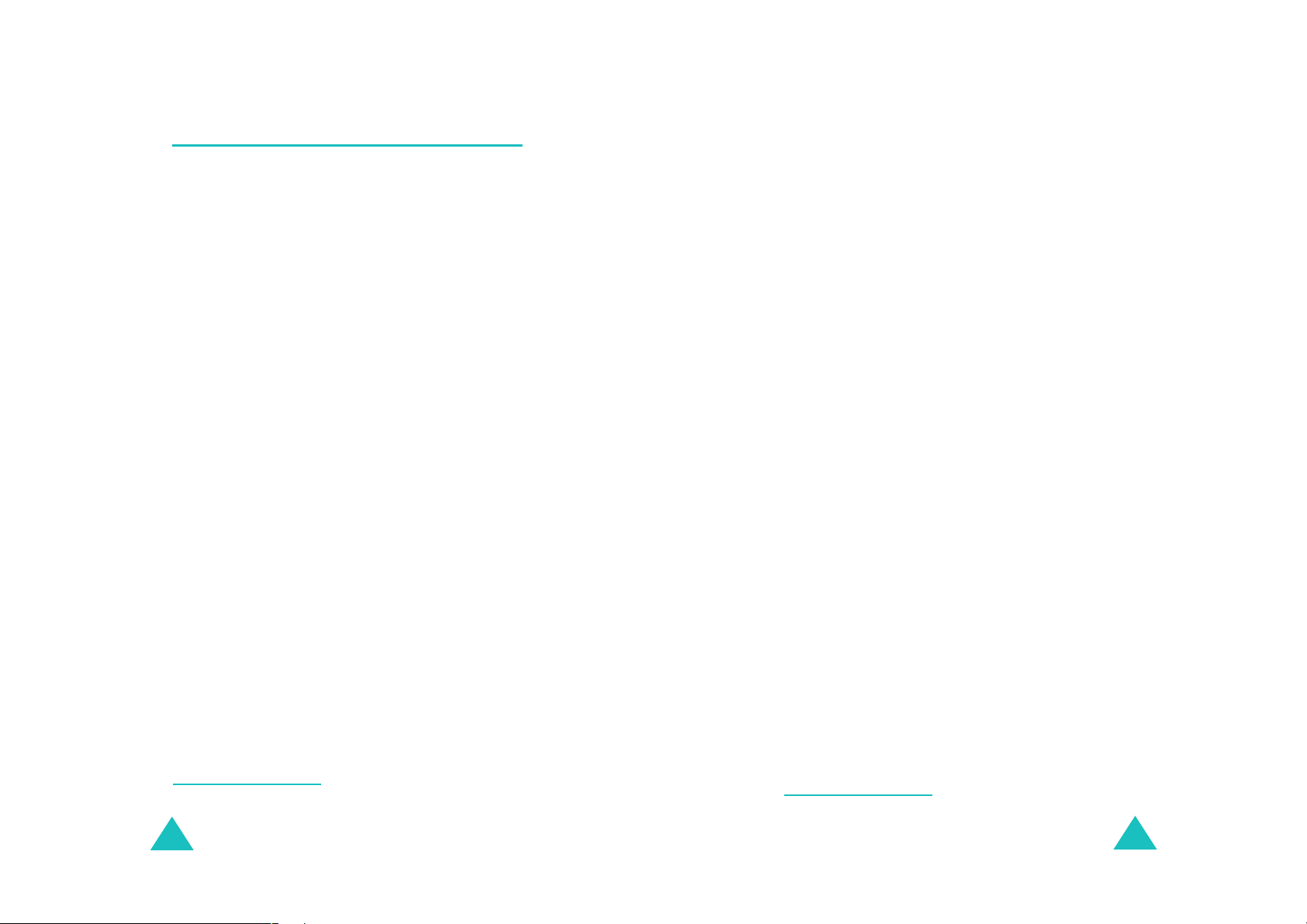
Använda menyer
Använda menyer
Lista över menyfunktioner
Följande lista visar menystrukturen och vilket nummer
som hör till respektive alternativ samt på vilken sida
funktionen beskrivs.
1. Samtalslista
1.1 Alla samtal
1.2 Ringda samtal
1.3 Mottagna samtal
1.4 Missade samtal
1.5 Radera alla
1.6 Samtalstid
1.7 Samtalskostnader
2.
Telefonbok
2.1 Namnlista
2.2 Lägg till ny post
2.3 Grupp
2.4 Snabbuppringning
2.5 Mitt visitkort
2.6 Egna nummer
2.7 Hantering
2.8 Tjänstnummer
(se sid 53)
1.6.1 Senaste samtalet
1.6.2 Totalt ringt
1.6.3 Totalt ingående
1.6.4 Nollställ timers
*
1.7.1 Samtalskostnad
1.7.2 Total kostnad
1.7.3 Maxkostnad
1.7.4 Nollställ räknare
1.7.5 Ange maxkostnad
1.7.6 Debiteringstariff
(se sid 57)
2.7.1 Standardsparande
2.7.2 Kopiera alla till telefon
2.7.3 Radera alla
2.7.4 Minnesstatus
*
3. Applikationer
3.1 JAVA world
3.1.1 Nedladdningar
3.1.2 Inställningar
3.1.3 Minnesstatus
3.2 MP3-spelare
3.3 Röstmemo
3.4 Världstid
3.5 Larm
3.6 Kalkylator
3.7 Omvandlare
3.7.1 Valuta
3.7.2 Längd
3.7.3 Vikt
3.7.4 Volym
3.7.5 Yta
3.7.6 Temperatur
3.8 Timer
3.9 Stoppur
3.10 SIM Tjänster
4. WAP Browser
4.1 Hem
4.2 Bokmärken
4.3 Gå till URL
4.4 Töm cache
4.5 Profilinställningar
4.6 Aktuell inställning
5. Meddelanden
5.1 Textmeddelanden
5.1.1 Skapa
5.1.2 Inkomna
5.1.3 Utgående
5.1.4 Utkast
5.1.5 Inställningar
5.1.6 Blockera telefonnummer
5.1.7 Radera alla
(se sid 68)
*
(se sid 85)
(se sid 91)
* Visas endast om det stöds av ditt SIM-kort.
48
* Visas endast om det stöds av ditt SIM-kort.
49

Använda menyer
Använda menyer
5. Meddelanden
5.2 Bildmeddelanden
5.3 E-post
5.4 Push-meddelanden
5.5 Röstbrevlåda
5.6 Textmallar
5.7 Broadcast-meddelanden
5.8 Minnesstatus
6. Nöjen
5.2.1 Skapa
5.2.2 Inkomna
5.2.3 Utgående
5.2.4 Utkast
5.2.5 Min mapp
5.2.6 Mallar
5.2.7 Inställningar
5.2.8 Radera alla
5.3.1 Skapa
5.3.2 Inkomna
5.3.3 Utgående
5.3.4 Utkast
5.3.5 Min mapp
5.3.6 Inställningar
5.3.7 Blockera adress
5.3.8 Radera alla
5.4.1 Inkomna
5.4.2 Inställningar
5.4.3 Radera alla
5.5.1 Koppla till röstbrevlåda
5.5.2 Centralnummer
5.7.1 Läs
5.7.2 Ta emot
5.7.3 Kanal
5.7.4 Språk
(se sid 131)
(forts)
7. Planering
8. Kamera
(se sid 141)
7.1 Månadsvy
7.2 Veckovy
7.3 Dagvy
7.4 Möte
7.5 Årsdag
7.6 Diverse
7.7 Att göra
7.8 Missade händelser
7.9 Memo
7.10 Minnesstatus
(se sid 155)
8.1 Ta ett foto
8.2 Spela in video
8.3 Foton
8.4 Mitt fotoalbum
8.5 Videoklipp
8.6 Mitt videoalbum
9. Inställningar
9.1 Tid & datum
9.2 Telefoninställningar
9.3 Displayinställningar
9.4 Ljudinställningar
9.2.1 Språk
9.2.2 Välkomsttext
9.2.3 Skjutlucksinställningar
9.2.4 Genväg
9.2.5 Extra inställningar
9.3.1 Bakgrundsbild
9.3.2 Textvisning
9.3.3 Färgtema
9.3.4 Kontra st
9.3.5 Bakgrundsljus
9.4.1 Inkommande samtal
9.4.2 Knappljud
9.4.3 Meddelandeton
9.4.4 Påslagningston
9.4.5 Skjutluckston
9.4.6 Tystläge
9.4.7 Extra toner
(se sid 167)
50
51

Använda menyer
9. Inställningar
9.5 Nätverkstjänster
9.5.1 Vidarekoppling
9.5.2 Samtalsspärrar
9.5.3 Samtal väntar
9.5.4 Nätverksval
9.5.5 Foto ID
9.5.6 Val av ba nd
9.5.7
9.6 Trådlös kommunikation
9.6.1 Bluetooth
9.6.2 Infraröd
9.7 Säkerhet
9.7.1 PIN-kontroll
9.7.2 Ändra PIN-kod
9.7.3 Telefonlås
9.7.4 Ändra lösenord
9.7.5 Privat
9.7.6 Personligt SIM-lås
9.7.7 FDN-läge
9.7.8 Ändra PIN2
9.8 Minnesstatus
9.8.1 Delat minne
9.8.2 Meddelanden
9.8.3 Nöjen
9.8.4 Planering
9.8.5 Telefonbok
9.8.6 JAVA world
9.9 Grundinställning
(forts)
Aktiv linje
Samtalslista
Menyn innehåller:
• samtal som du har ringt, tagit emot eller missat.
•längden på samtalen.
• kostnaden för dina samtal, enligt ditt SIM-kort.
Obs
: Du kan visa samtalslistorna för de tre olika typerna av
*
*
*
samtal genom att trycka på knappen
Alla samtal
I denna meny kan du visa de 20 senaste samtalen i den
ordning som du har ringt upp, tagit emot eller missat
dem.
Nummer eller namn, om det finns sparat i din telefon,
visas.
För att... Tryck på...
välja en samtalstyp vänster- eller högerknappen.
bläddra igenom listan upp- eller nedknappen.
granska informationen
om samtalet
ringa upp ett nummer knappen .
(Meny 1.1)
knappen .
i viloläget.
* Visas endast om det stöds av ditt SIM-kort.
52
avsluta aktuell skärm den programstyrda knappen
Tryck på den programstyrda knappen
samtalslistan eller detaljinformationen om du vill välja
något av följande alternativ:
Detaljer
eller namn om det finns tillgängligt, samt tid och datum
när du ringde, tog emot eller missade samtalet. Det här
alternativet visas endast i samtalslistan.
Ring tillbaka
: Visa information om samtalet, t ex nummer
: Slå numret.
Åter
.
Val
på
53
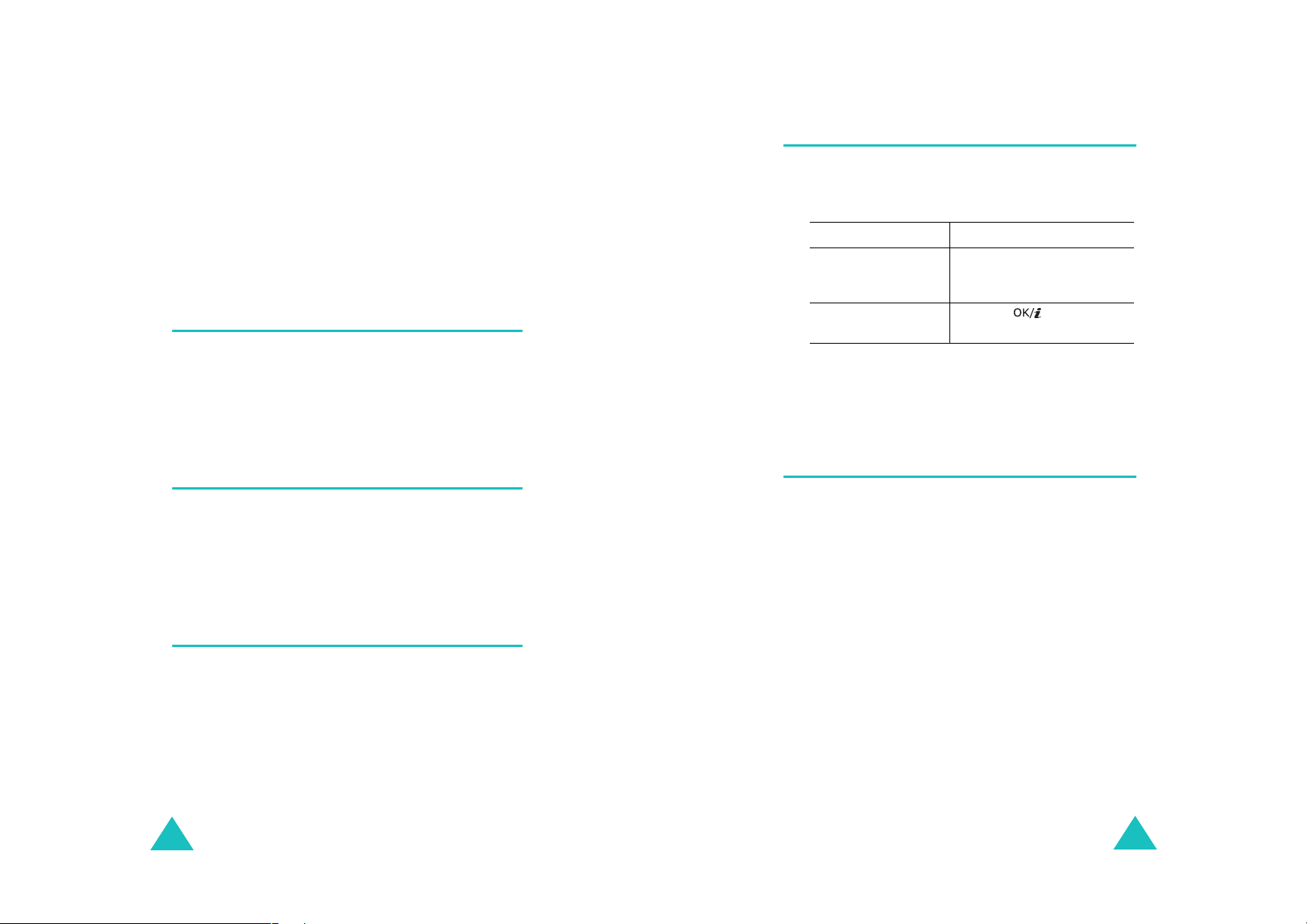
Samtalslista
Samtalslista
Klistra in
information om hur du sparar ett nummer finns på
sid 59.
Sänd meddelande
meddelande till numret. Mer information om hur du
skickar meddelanden finns på sid 91 och sid 100.
Radera
Radera alla
Ringda samtal
I denna meny visas de 20 senaste samtal som du har
ringt. När du öppnar menyn visas en lista med ringda
samtal.
Mer information om hur du bläddrar i listan samt öppnar
samtalslistorna finns under "Alla samtal" på sid 53.
Mottagna samtal
I denna meny visas de 20 senaste, besvarade samtalen.
När du öppnar denna meny visas listan över mottagna
samtal.
Mer information om hur du bläddrar i listan samt öppnar
samtalslistorna finns under "Alla samtal" på sid 53.
Missade samtal
I denna meny visas de 20 senaste, obesvarade
samtalen. När du öppnar menyn visas listan över
missade samtal.
Mer information om hur du bläddrar i listan samt öppnar
samtalslistorna finns under "Alla samtal" på sid 53.
54
: Spara telefonnumret i telefonboken. Mer
: Skicka ett Text- eller Bild-
: Radera numret.
: Radera alla samtal.
(Meny 1.2)
(Meny 1.3)
(Meny 1.4)
Radera alla
I denna meny kan du ta bort alla poster i respektive
samtalslista. Du kan också ta bort samtliga samtalslistor
på en gång.
1.
För att... Tryck på...
välja i vilken
samtalslista poster
ska tas bort
markera eller
avmarkera
2. Ta bort de markerade posterna genom att trycka på
den programstyrda knappen
3. När ett bekräftelsemeddelande visas trycker du på
den programstyrda knappen
Samtalstid
I denna meny visas tidslogg för alla inkommande och
utgående samtal.
Obs
: Den faktiska tid som din ope
samtalen kan vara en annan beroende på
nätverksfunktioner, avrundningar på fakturan och
annat.
Välj mellan följande alternativ:
Senaste samtalet
Totalt ringt
den senaste nollställningen av timern.
Totalt ingående
sedan den senaste nollställningen av timern.
Nollställ timers
bekräftat nollställningen anger du telefonlösenordet och
trycker på den programstyrda knappen
Obs
: Telefonlösenordet är förinställt på "00000000".
Information om hur du ändrar lösenordet finns på
sid 185.
(Meny 1.5)
upp- eller nedknappen. För
att ta bort alla samtalslistor
trycker du på
knappen .
Radera
Ja
(Meny 1.6)
: Längden på det senaste samtalet.
: Total längd på alla utgående samtal sedan
: Total längd på alla mottagna samtal
: Nollställa alla timers. När du har
Alla samtal
.
.
ratör fakturerar för
OK
.
.
55

Samtalslista
Samtalskostnader
Med denna funktion kan du hålla kontroll över
samtalskostnaderna. Menyn är endast tillgänglig om det
stöds av ditt SIM-kort.
Välj mellan följande alternativ:
Samtalskostnad
samtalet.
Total kostnad
ringt sedan kostnadsräkneverket senast nollställdes. Om
den totala kostnaden överstiger den maxkostnad som
ställts in med alternativet
inte ringa igen förrän du nollställt räkneverket.
Maxkostnad
alternativet
Nollställ räknare
Ange först PIN2 (se sid 195) och tryck sedan på den
programstyrda knappen
Ange maxkostnad
för dina samtal. Ange först PIN2 (se sid 195) och tryck
sedan på den programstyrda knappen
Debiteringstariff
per enhet används för att beräkna samtalskostnaden.
Ange först PIN2 (se sid 195) och tryck sedan på den
programstyrda knappen
: Kostnaden för det senast ringda
: Totala kostnaden för alla samtal du har
: Den högsta kostnad som anges av
Ange maxkostnad
: Nollställa kostnadsräkneverket.
: Ange kostnaden för en enhet. Priset
(Meny 1.7)
Ange maxkostnad
.
OK
.
: Ange den högsta tillåtna kostnaden
OK
OK
.
kan du
.
Telefonbok
Du kan spara telefonnummer med tillhörande namn
både i SIM-kortets och telefonens minne. Även om
minnena är fysiskt åtskilda används de tillsammans som
en enda enhet som kallas Telefonboken.
Obs
: Det antal telefonnummer som maximalt kan sparas
på SIM-kortet beror på vilken typ av SIM-kort du ha r.
Namnlista
I den här menyn kan du söka efter nummer i
telefonboken genom att ange namn.
Obs
: Du kan snabbt öppna den här m enyn genom att
trycka på den programstyrda knappen
viloläget.
1. Ange de första bokstäverna i namnet som du söker
eller bläddra till namnet med hjälp av upp- eller
nedknappen.
Namnen i telefonboken visas i en lista, med början
på det första namn som bäst matchar det du skrivit
in.
För att... Tryck på...
2.
visa det markerade
namnet
välja ett annat namn upp- eller nedknappen
(Meny 2.1)
Namn
i
knappen .
tills rätt namn markeras.
56
söka efter ett namn
som börjar på en
annan bokstav
3. När du har hittat numret trycker du på knappen
för att ringa upp.
Det går även att trycka på den programstyrda
knappen
för telefonboksposter. Mer information finns nedan.
Val
för att kunna använda olika alternativ
knappen med rätt
bokstav.
57
